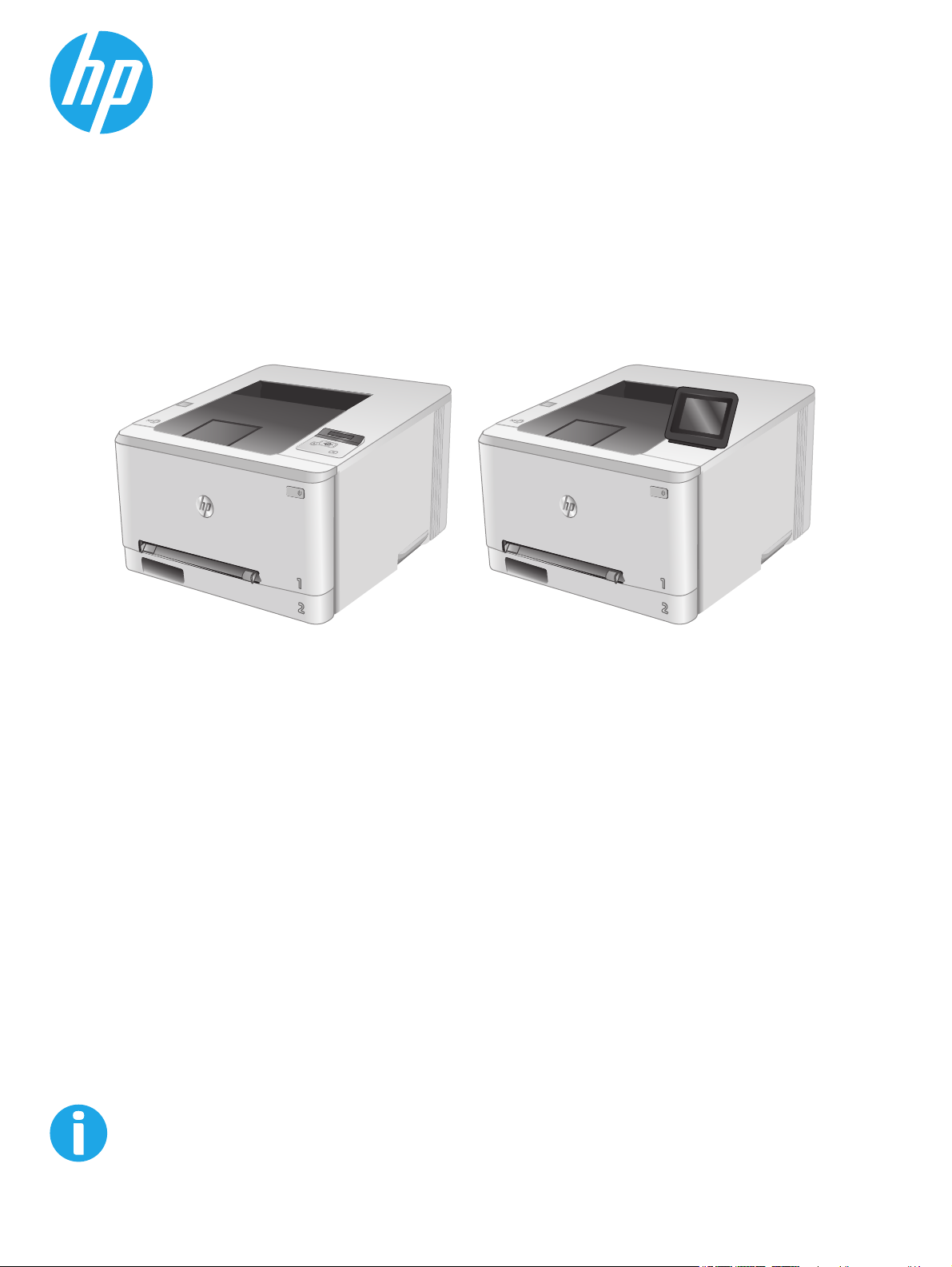
Color LaserJet Pro M252
Gebruikershandleiding
M252n M252dw
www.hp.com/support/colorljM252

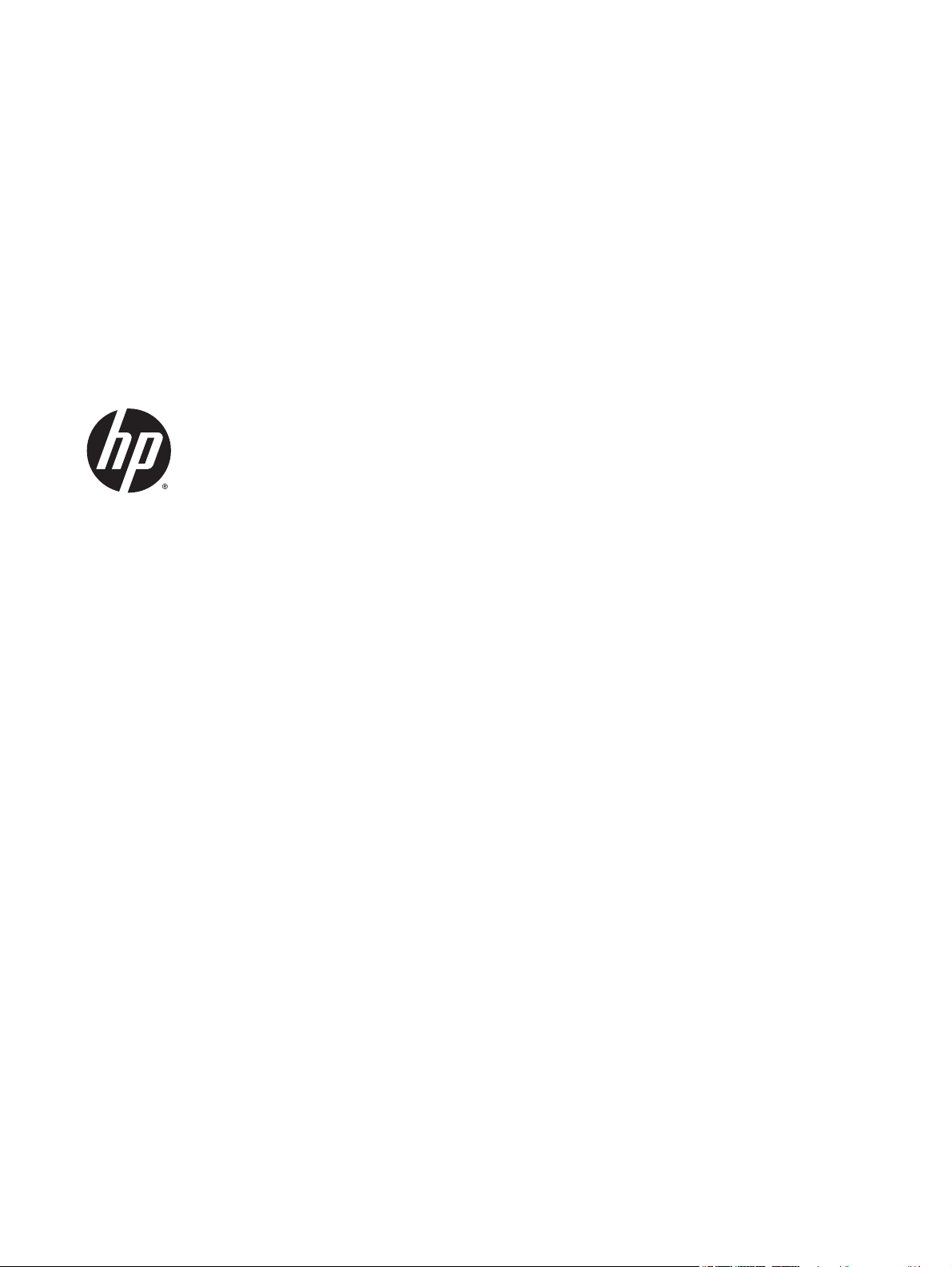
HP Color LaserJet Pro M252
Gebruikershandleiding
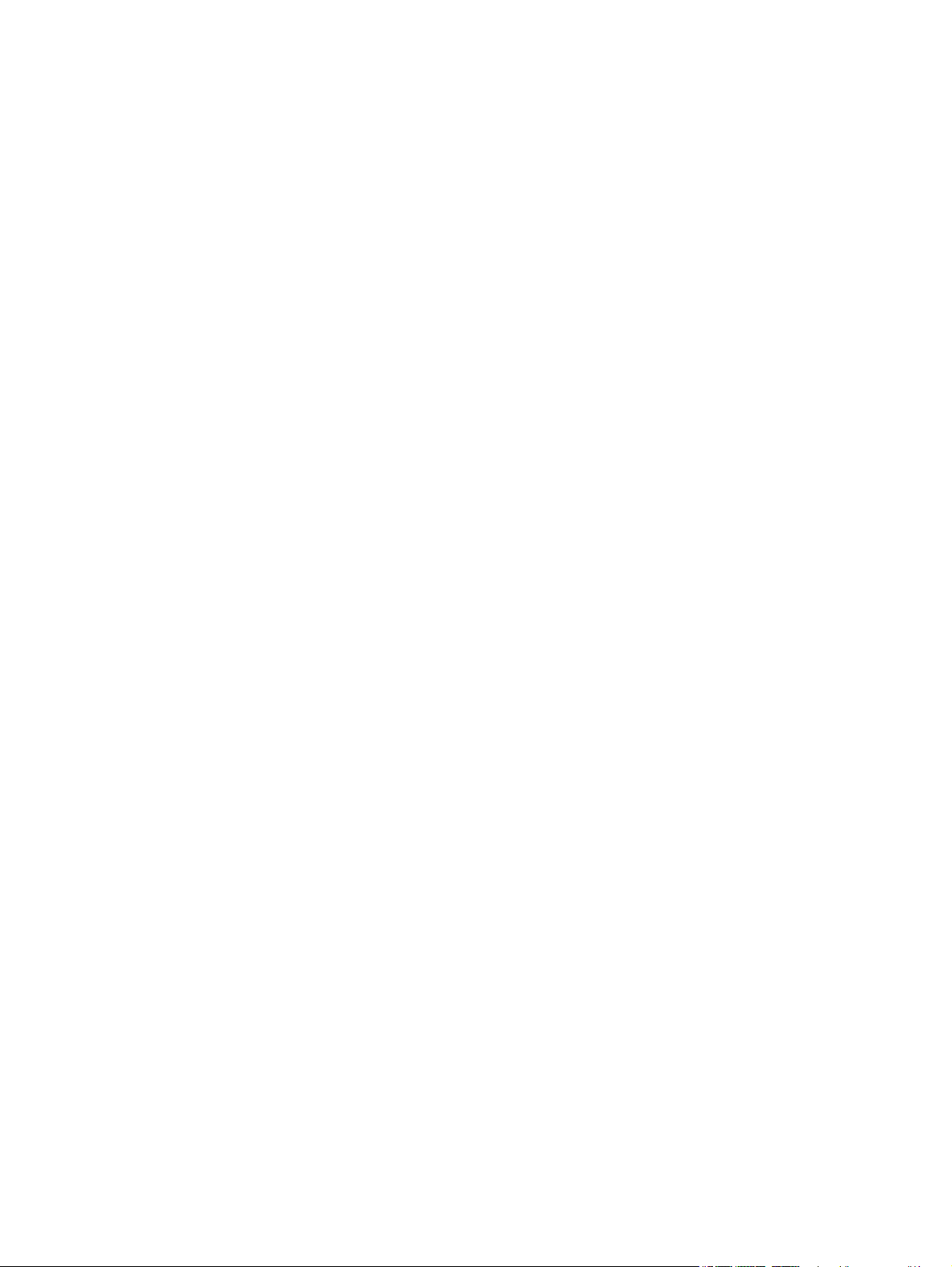
Copyright en licentie
© 2015 Copyright Hewlett-Packard
Development Company, L.P.
Verveelvoudiging, bewerking en vertaling
zonder voorafgaande schriftelijke
toestemming zijn verboden, behalve zoals
toegestaan door het auteursrecht.
De informatie in dit document kan zonder
vooraankondiging worden gewijzigd.
De enige garantie voor producten en services
van HP wordt uiteengezet in de
garantieverklaring die bij dergelijke producten
en services wordt geleverd. Niets in deze
verklaring mag worden opgevat als een
aanvullende garantie. HP is niet aansprakelijk
voor technische of redactionele fouten of
weglatingen in deze verklaring.
Onderdeelnummer: B4A21-90926
Edition 1, 4/2015
Handelsmerken
®
, Adobe Photoshop®, Acrobat® en
Adobe
PostScript
®
zijn handelsmerken van Adobe
Systems Incorporated.
Apple en het Apple-logo zijn handelsmerken
van Apple Computer, Inc., geregistreerd in de
VS en andere landen/regio's. iPod is een
handelsmerk van Apple Computer, Inc. iPod is
uitsluitend bedoeld voor legaal of door de
rechthebbende geautoriseerd kopiëren. Steel
geen muziek.
Microsoft®, Windows®, Windows® XP en
Windows Vista® zijn in de Verenigde Staten
gedeponeerde handelsmerken van Microsoft
Corporation.
®
is een gedeponeerd handelsmerk van
UNIX
The Open Group.
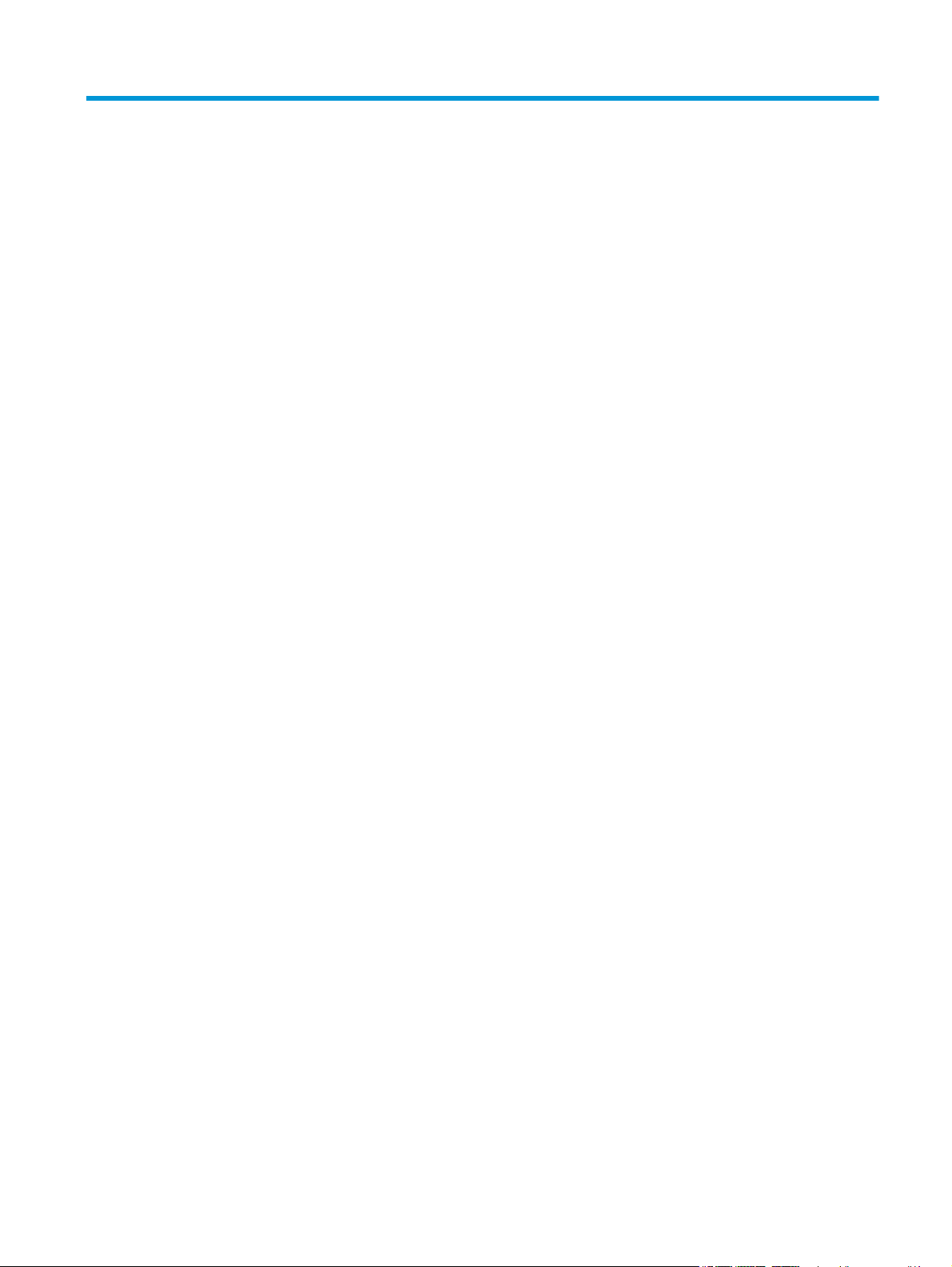
Inhoudsopgave
1 Productoverzicht ........................................................................................................................................... 1
Productweergaven ................................................................................................................................................ 2
Vooraanzicht van apparaat ................................................................................................................. 2
Achteraanzicht van apparaat .............................................................................................................. 3
Weergave van 2-regelig bedieningspaneel (model M252n) .............................................................. 4
Weergave van bedieningspaneel met aanraakscherm (model M252dw) ......................................... 5
Lay-out van beginscherm ................................................................................................. 5
Het bedieningspaneel met aanraakscherm gebruiken .................................................... 6
Apparaatspecificaties ............................................................................................................................................ 8
Inleiding ............................................................................................................................................... 8
Technische specificaties ...................................................................................................................... 8
Ondersteunde besturingssystemen ................................................................................................... 9
Mobiele afdrukoplossingen .............................................................................................................. 11
Apparaatafmetingen ......................................................................................................................... 11
Stroomverbruik, stroomvoorzieningsspecificaties en geluidsuitstoot ........................................... 12
Bereik voor de werkomgeving .......................................................................................................... 12
Apparaathardware en -software installeren ...................................................................................................... 13
2 Papierladen ................................................................................................................................................ 15
Papier laden in de sleuf voor één vel (lade 1) ..................................................................................................... 16
Inleiding ............................................................................................................................................. 16
Papier laden in de voorrangsinvoersleuf voor één vel ..................................................................... 16
Een envelop plaatsen in de voorrangsinvoersleuf voor één vel (lade 1) ......................................... 17
Afdrukstand van het papier in lade 1 ................................................................................................ 18
Papier plaatsen in lade 2 ..................................................................................................................................... 20
Inleiding ............................................................................................................................................. 20
Papier plaatsen in lade 2 ................................................................................................................... 20
Enveloppen plaatsen in lade 2 .......................................................................................................... 22
Afdrukstand van het papier in lade 2 ................................................................................................ 24
NLWW iii
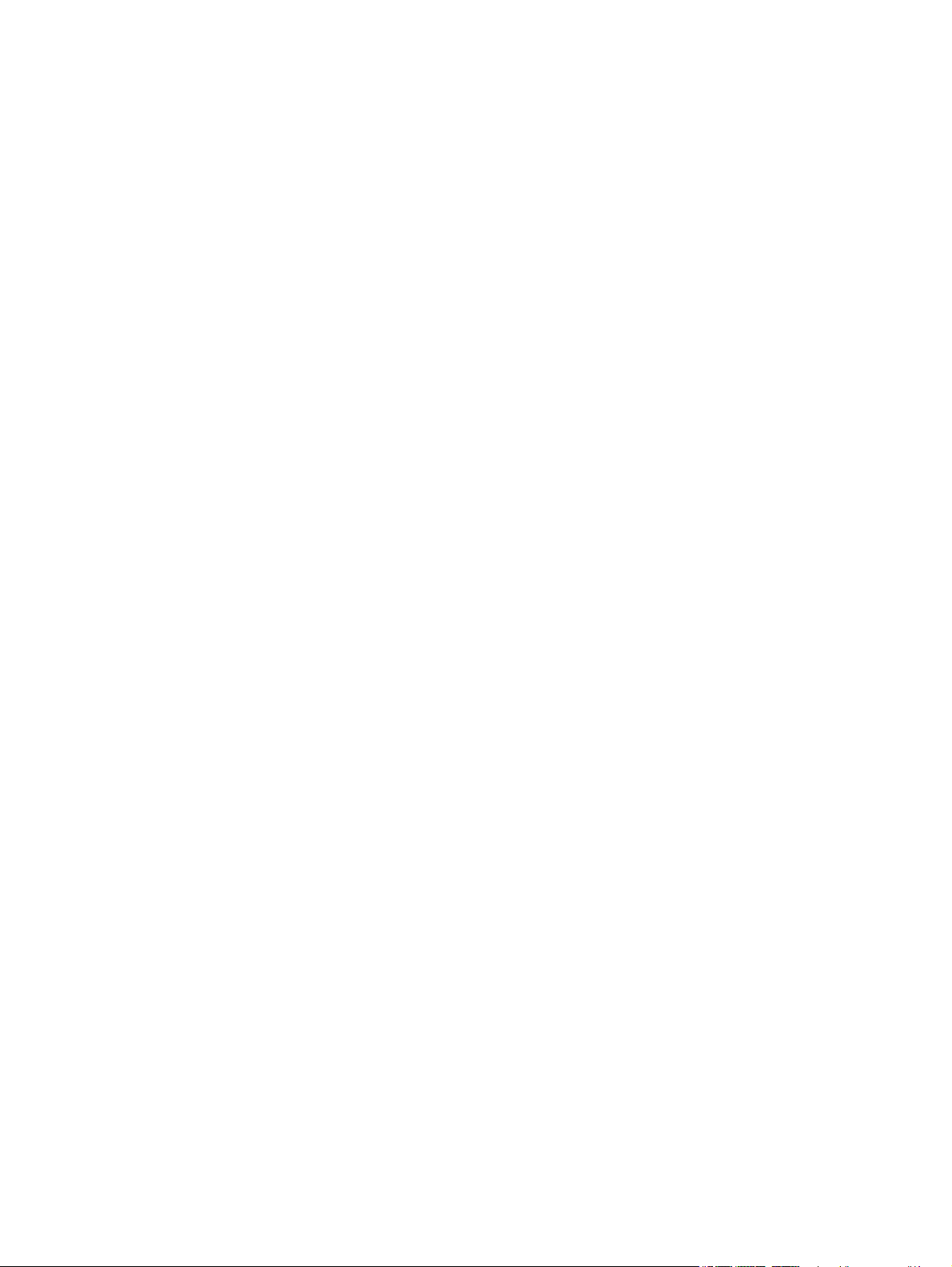
3 Benodigdheden, accessoires en onderdelen ................................................................................................... 27
Benodigdheden, accessoires en onderdelen bestellen ...................................................................................... 28
Bestellen ............................................................................................................................................ 28
Benodigdheden en accessoires ......................................................................................................... 28
Zelfreparatie-onderdelen voor de klant ........................................................................................... 28
Tonercartridges vervangen ................................................................................................................................. 30
Inleiding ............................................................................................................................................. 30
De tonercartridges verwijderen en deze vervangen ........................................................................ 31
4 Afdrukken ................................................................................................................................................... 37
Afdruktaken (Windows) ....................................................................................................................................... 38
Afdrukken (Windows) ........................................................................................................................ 38
Automatisch dubbelzijdig afdrukken (Windows) ............................................................................. 39
Handmatig dubbelzijdig afdrukken (Windows) ................................................................................ 39
Meerdere pagina's per vel afdrukken (Windows) ............................................................................. 40
De papiersoort selecteren (Windows) .............................................................................................. 40
Afdruktaken (OS X) .............................................................................................................................................. 41
Afdrukken (OS X) ............................................................................................................................... 41
Automatisch dubbelzijdig afdrukken (OS X) ..................................................................................... 41
Handmatig dubbelzijdig afdrukken (OS X) ....................................................................................... 41
Meerdere pagina's per vel afdrukken (OS X) .................................................................................... 42
De papiersoort selecteren (OS X) ...................................................................................................... 42
Mobiel afdrukken ................................................................................................................................................. 43
Inleiding ............................................................................................................................................. 43
Wi-Fi Direct en afdrukken via NFC (alleen draadloze modellen) ...................................................... 43
HP ePrint via e-mail ........................................................................................................................... 44
HP ePrint-software ........................................................................................................................... 45
AirPrint ............................................................................................................................................... 45
Android-geïntegreerd afdrukken ...................................................................................................... 45
Direct afdrukken via USB (alleen modellen met touchscreen) ........................................................................... 47
5 Het apparaat beheren .................................................................................................................................. 49
Toepassingen van HP Webservices gebruiken (alleen modellen met aanraakscherm) .................................... 50
Het verbindingstype van het apparaat wijzigen (Windows) ............................................................................... 51
Geavanceerde configuratie met de geïntegreerde webserver van HP (EWS) en HP Device Toolbox
(Windows) ............................................................................................................................................................ 52
Geavanceerde configuratie met HP Utility voor OS X ......................................................................................... 55
HP Utility openen ............................................................................................................................... 55
Functies van HP Utility ...................................................................................................................... 55
IP-netwerkinstellingen configureren .................................................................................................................. 58
Inleiding ............................................................................................................................................. 58
iv NLWW
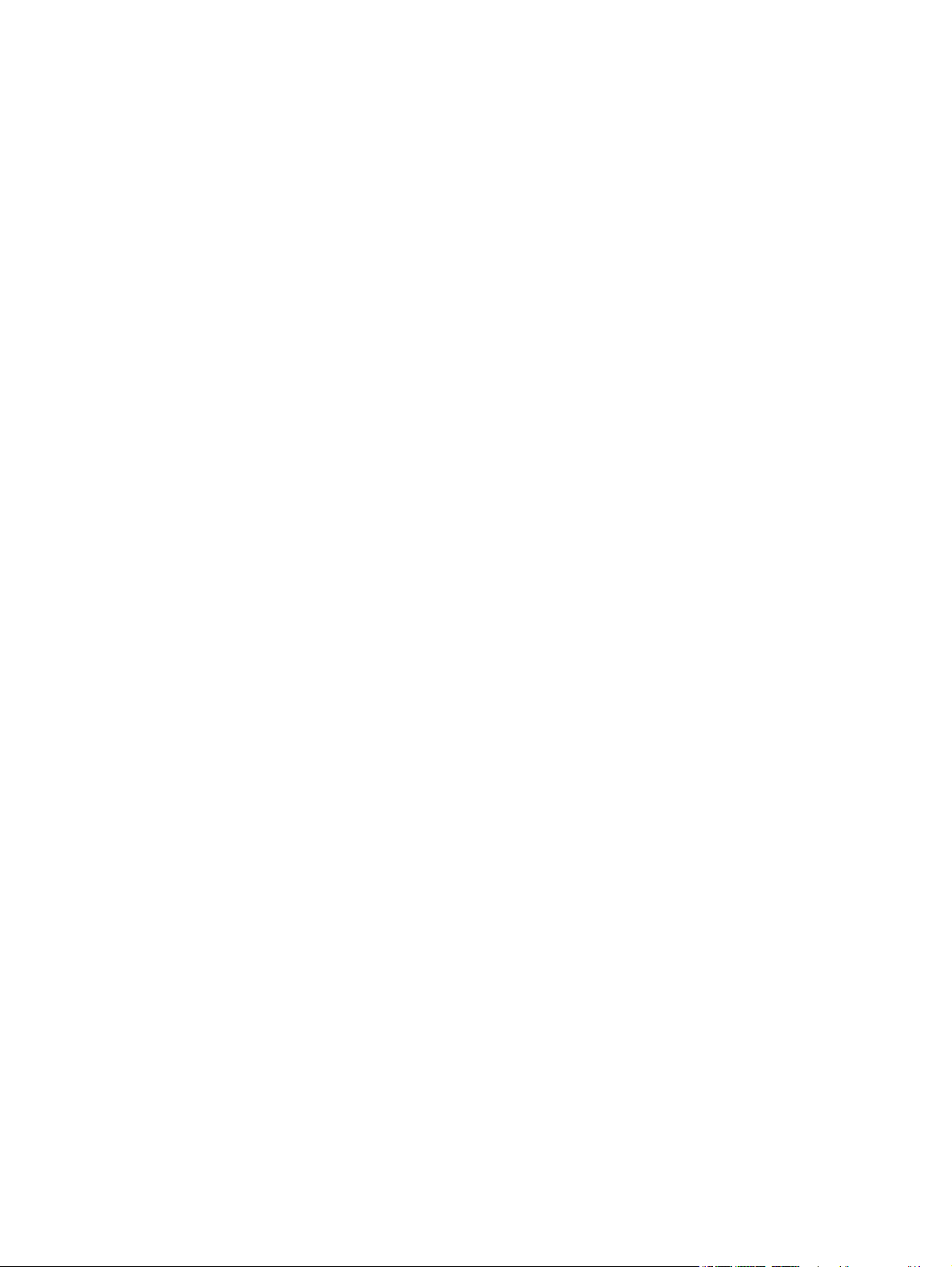
Disclaimer voor printer delen ........................................................................................................... 58
Netwerkinstellingen weergeven of wijzigen .................................................................................... 58
De naam van het apparaat in het netwerk wijzigen ......................................................................... 58
IPv4 TCP/IP-parameters handmatig configureren via het bedieningspaneel ................................. 59
Functies voor productbeveiliging ........................................................................................................................ 61
Inleiding ............................................................................................................................................. 61
Het wachtwoord van het apparaat instellen of wijzigen met de geïntegreerde webserver van
HP ...................................................................................................................................................... 61
Besparingsinstellingen ........................................................................................................................................ 62
Inleiding ............................................................................................................................................. 62
Afdrukken met EconoMode ............................................................................................................... 62
De instelling Sluimermodus/automatisch uitschakelen na configureren ....................................... 62
De uitschakelvertraging instellen en het apparaat zo configureren dat het maximaal 1 watt
verbruikt ............................................................................................................................................ 63
De instelling voor uitschakelvertraging configureren ..................................................................... 63
HP Web Jetadmin ................................................................................................................................................. 65
De firmware bijwerken ........................................................................................................................................ 66
Methode een: De firmware bijwerken via het bedieningspaneel ..................................................... 66
Methode twee: De firmware bijwerken met behulp van de Firmware Update Utility ..................... 67
6 Problemen oplossen .................................................................................................................................... 69
Klantondersteuning ............................................................................................................................................. 70
Help-systeem op het bedieningspaneel (alleen modellen met aanraakscherm) .............................................. 71
De fabrieksinstellingen herstellen ...................................................................................................................... 72
Het bericht "Cartridge bijna leeg" of "Cartridge vrijwel leeg" wordt weergegeven op het
bedieningspaneel van het apparaat ................................................................................................................... 73
De instelling "Vrijwel leeg" wijzigen ................................................................................................. 73
Benodigdheden bestellen ................................................................................................................. 73
Het apparaat pakt geen papier op of het papier wordt verkeerd ingevoerd ..................................................... 75
Inleiding ............................................................................................................................................. 75
Het apparaat pakt geen papier op .................................................................................................... 75
Het apparaat pakt meerdere vellen papier op. ................................................................................ 75
Papierstoringen verhelpen .................................................................................................................................. 76
Inleiding ............................................................................................................................................. 76
Frequente of terugkerende papierstoringen? .................................................................................. 76
Papierstoringenlocaties .................................................................................................................... 77
Papierstoringen in de sleuf voor één vel (lade 1) verhelpen ........................................................... 78
Papierstoringen in lade 2 verhelpen ................................................................................................. 80
Papierstoringen in de achterklep en het fusergebied verhelpen .................................................... 82
Papierstoringen in de uitvoerbak oplossen ...................................................................................... 84
Papierstoringen verhelpen in de duplexeenheid (alleen duplexmodellen) .................................... 84
NLWW v
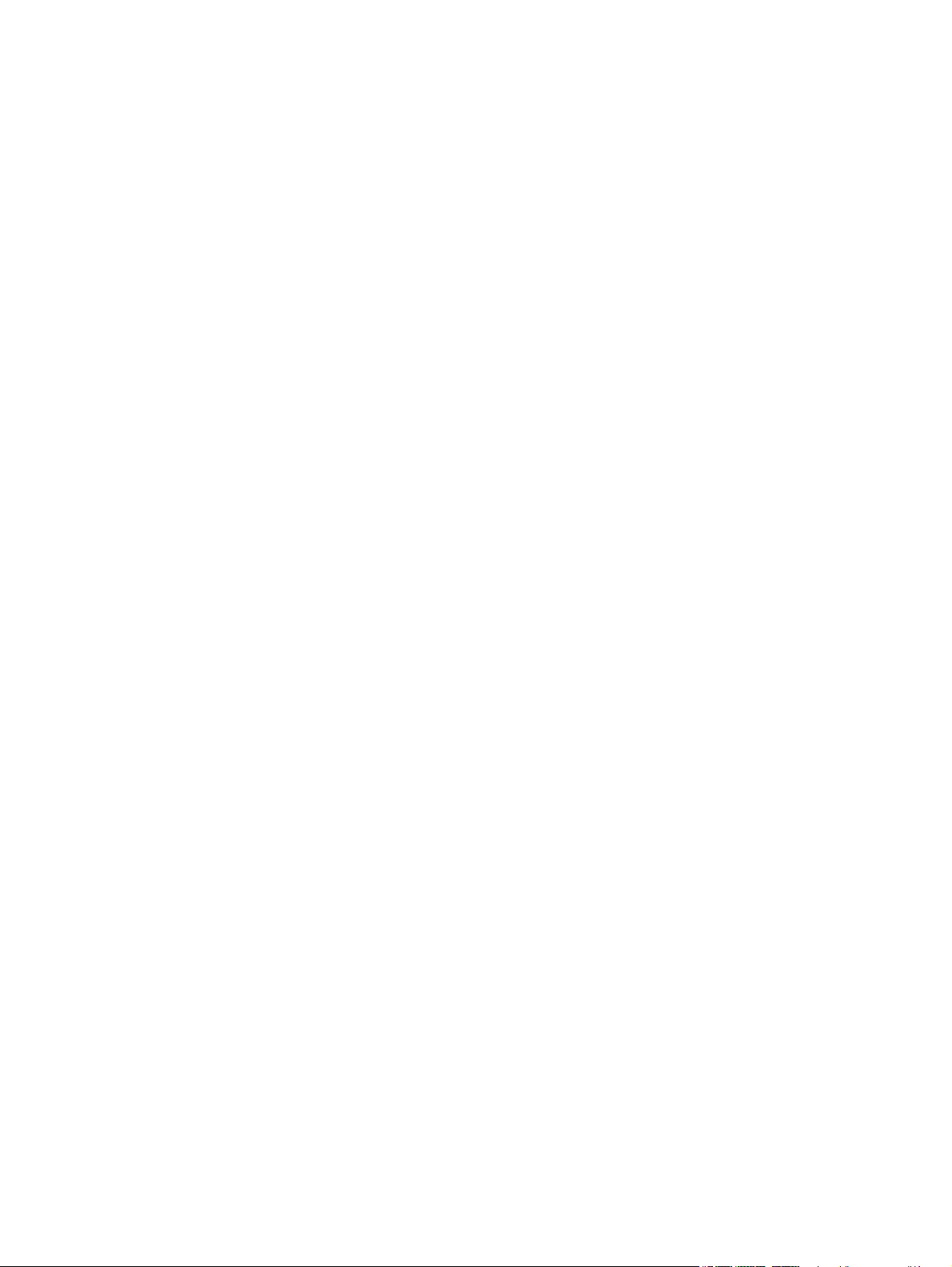
De afdrukkwaliteit verbeteren ............................................................................................................................ 86
Inleiding ............................................................................................................................................. 86
Afdrukken vanuit een ander softwareprogramma .......................................................................... 86
De papiersoort voor de afdruktaak controleren .............................................................................. 86
De instelling voor de papiersoort controleren (Windows) ............................................. 86
De instelling voor de papiersoort controleren (OS X) .................................................... 87
Status van de tonercartridge controleren ........................................................................................ 87
De afdrukkwaliteitspagina afdrukken en interpreteren .................................................................. 88
Het apparaat reinigen ....................................................................................................................... 89
Een reinigingspagina afdrukken ..................................................................................... 89
Inspecteer de tonercartridge visueel ................................................................................................ 89
Papier en afdrukomgeving controleren ........................................................................................... 89
Stap een: Papier gebruiken dat voldoet aan de specificaties van HP ........................... 89
Stap twee: De omgeving controleren ............................................................................. 90
Kleurinstellingen aanpassen (Windows) .......................................................................................... 90
Het apparaat kalibreren om de kleuren uit te lijnen ........................................................................ 91
EconoMode-instellingen controleren ............................................................................................... 92
Een andere printerdriver proberen ................................................................................................... 93
Problemen met bekabelde netwerken oplossen ................................................................................................ 95
Inleiding ............................................................................................................................................. 95
Slechte fysieke verbinding ................................................................................................................ 95
De computer maakt gebruik van een onjuist IP-adres voor dit apparaat ....................................... 95
De computer kan niet met het apparaat communiceren ................................................................. 95
Het apparaat maakt gebruik van de verkeerde koppelings- en duplexinstellingen voor het
netwerk ............................................................................................................................................. 96
Nieuwe softwareprogramma's zorgen mogelijk voor compatibiliteitsproblemen ......................... 96
Uw computer of werkstation is mogelijk niet juist ingesteld .......................................................... 96
Het apparaat is uitgeschakeld of andere netwerkinstellingen zijn niet juist .................................. 96
Problemen met draadloze netwerken oplossen ................................................................................................ 97
Inleiding ............................................................................................................................................. 97
Controlelijst draadloze verbinding ................................................................................................... 97
Er kan niet worden afgedrukt met het apparaat na het voltooien van de draadloze
configuratie ....................................................................................................................................... 98
Er kan niet worden afgedrukt met het apparaat en op de computer is een firewall van
derden geïnstalleerd ......................................................................................................................... 98
De draadloze verbinding functioneert niet meer nadat de draadloze router of het apparaat is
verplaatst .......................................................................................................................................... 98
Er kunnen geen computers meer worden aangesloten op het draadloos apparaat ....................... 99
De verbinding van het draadloos apparaat wordt verbroken wanneer er verbinding wordt
gemaakt met een virtueel privénetwerk. ......................................................................................... 99
Het netwerk wordt niet weergegeven in de lijst met draadloze netwerken ................................... 99
Het draadloos netwerk functioneert niet ......................................................................................... 99
vi NLWW
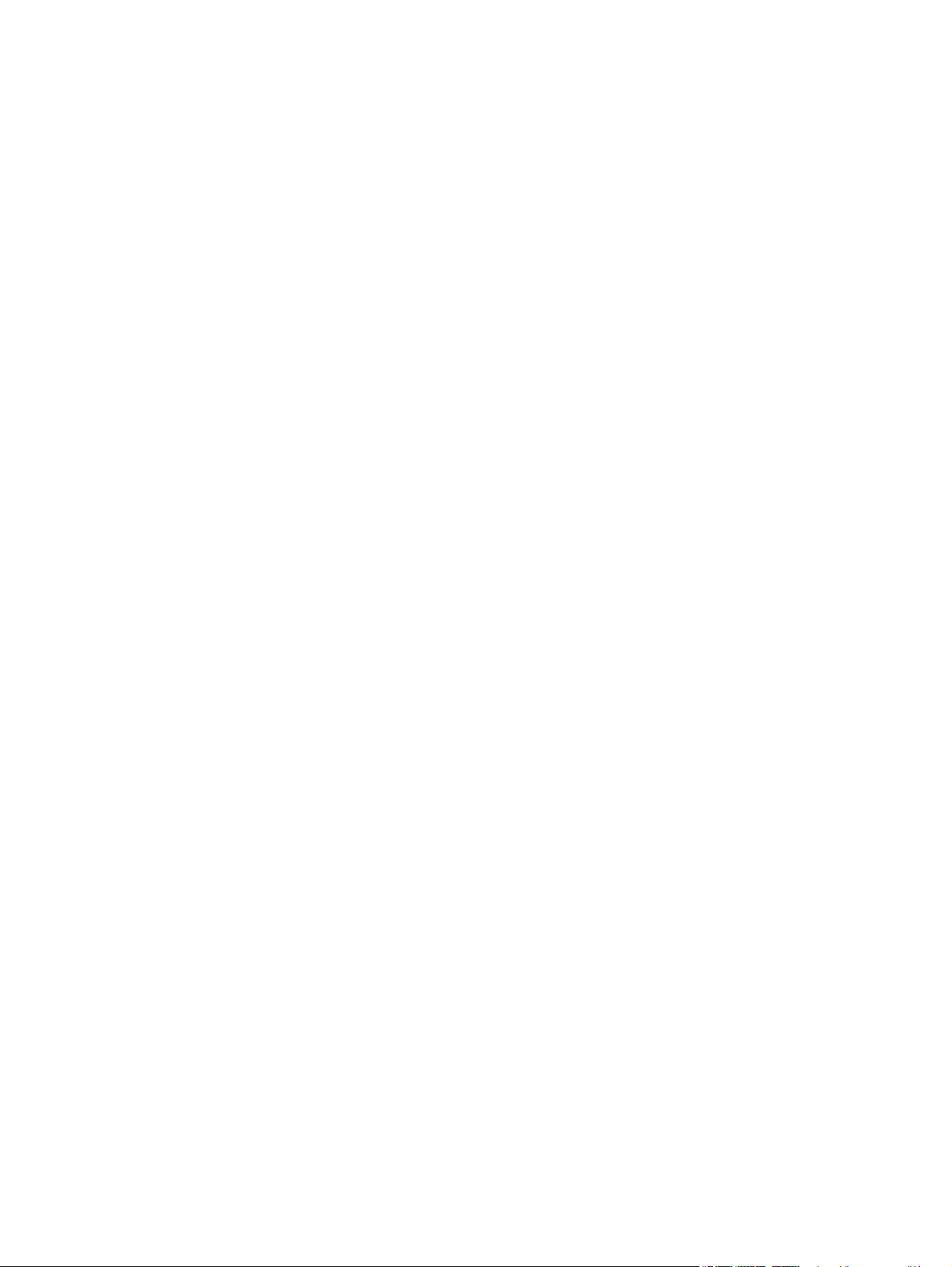
Diagnose van draadloos netwerk uitvoeren .................................................................................. 100
Storing op een draadloos netwerk verminderen ........................................................................... 100
Index ........................................................................................................................................................... 101
NLWW vii
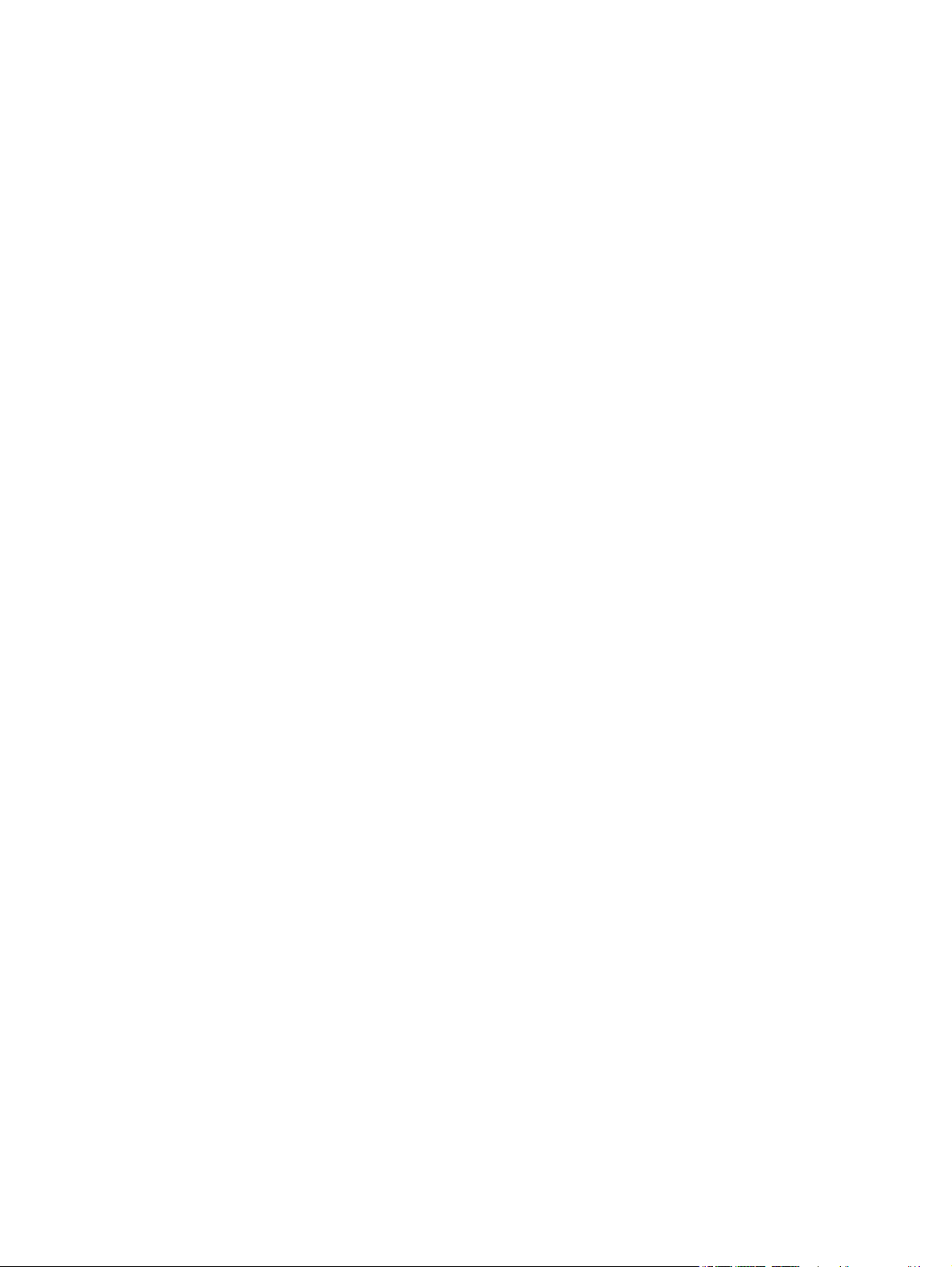
viii NLWW
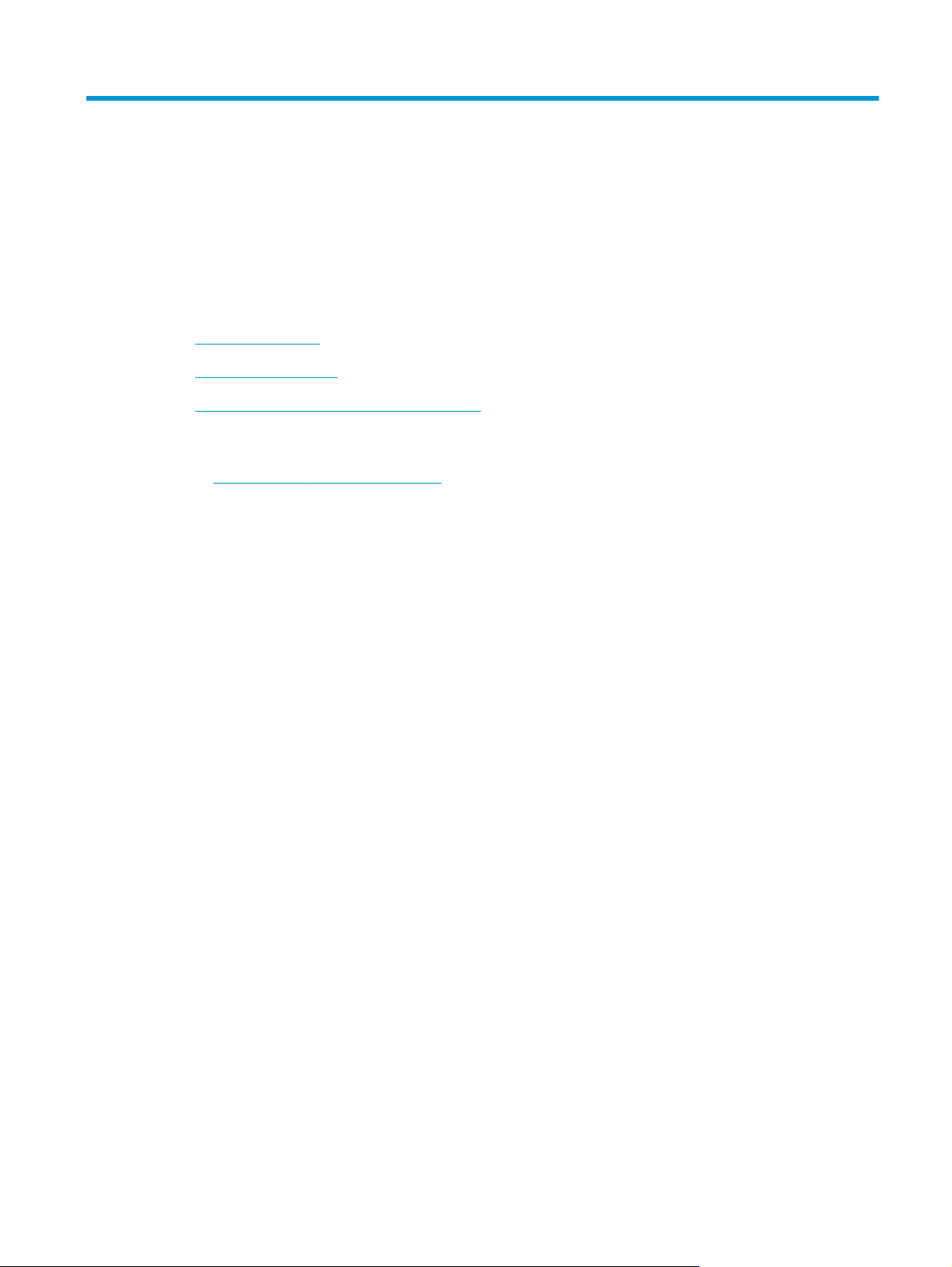
1 Productoverzicht
●
Productweergaven
●
Apparaatspecificaties
●
Apparaathardware en -software installeren
Voor meer informatie:
Ga naar
De uitgebreide Help van HP voor het apparaat omvat de volgende informatie:
●
●
●
●
●
●
www.hp.com/support/colorljM252.
Installeren en configureren
Leren en gebruiken
Problemen oplossen
Software-updates downloaden
Meepraten op ondersteuningsforums
Informatie over garantie en wettelijke voorschriften zoeken
NLWW 1
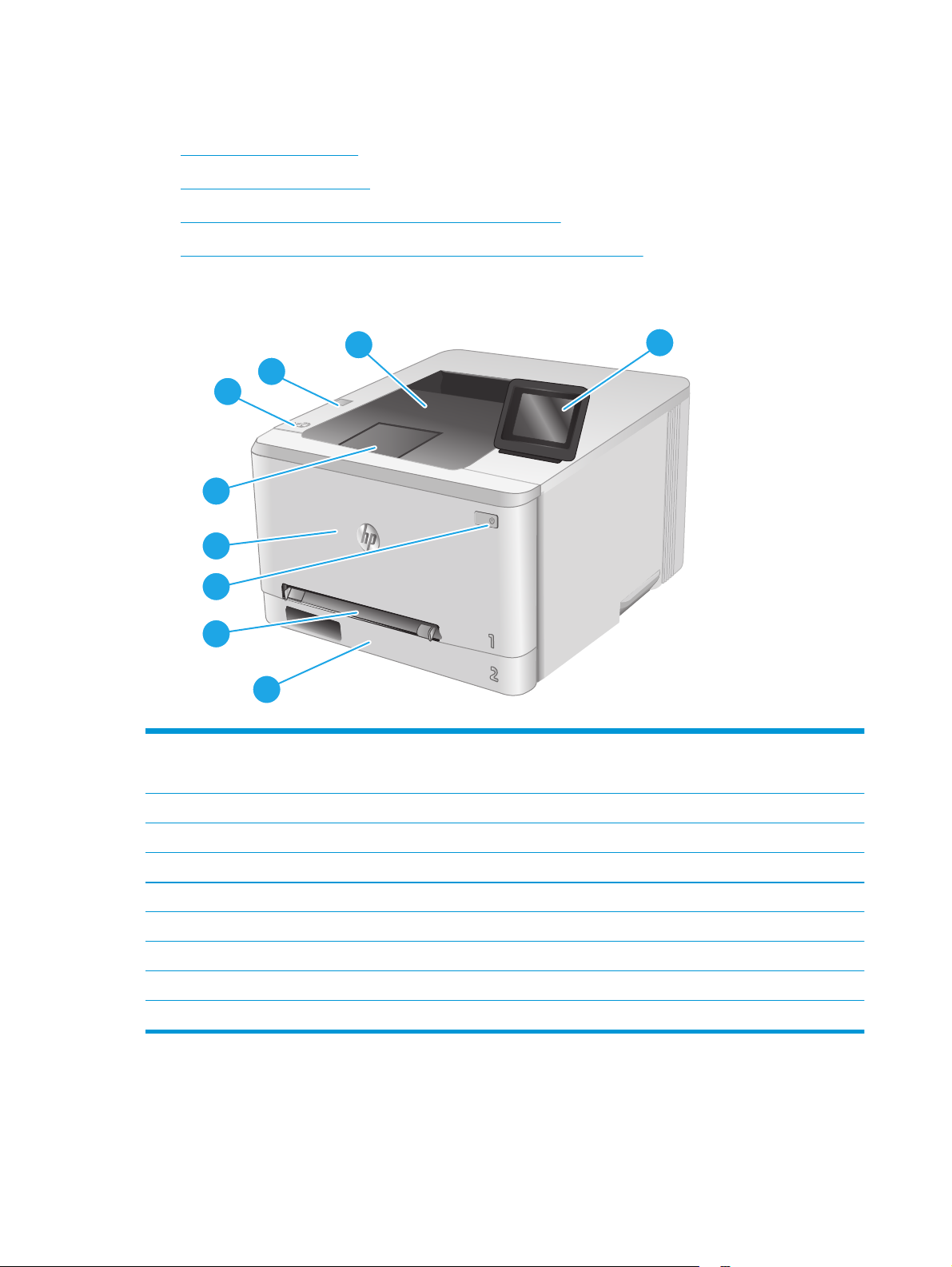
Productweergaven
●
Vooraanzicht van apparaat
●
Achteraanzicht van apparaat
●
Weergave van 2-regelig bedieningspaneel (model M252n)
●
Weergave van bedieningspaneel met aanraakscherm (model M252dw)
Vooraanzicht van apparaat
2
3
4
5
6
7
8
9
1 2-regelig bedieningspaneel met achtergrondverlichting (model M252n)
Kleurenbedieningspaneel met aanraakscherm (model M252dw, hierboven weergegeven)
2 Uitvoerbak
1
3 USB-poort voor direct afdrukken zonder pc (model M252dw)
4 Interne antenne Near Field Communication (NFC)
5 Uitvoerbakverlenging
6 Voorklep (voor toegang tot de tonercartridge)
7Aan-uitknop
8 Voorrangsinvoersleuf voor één vel (lade 1)
9 Hoofdinvoerlade (lade 2)
2 Hoofdstuk 1 Productoverzicht NLWW
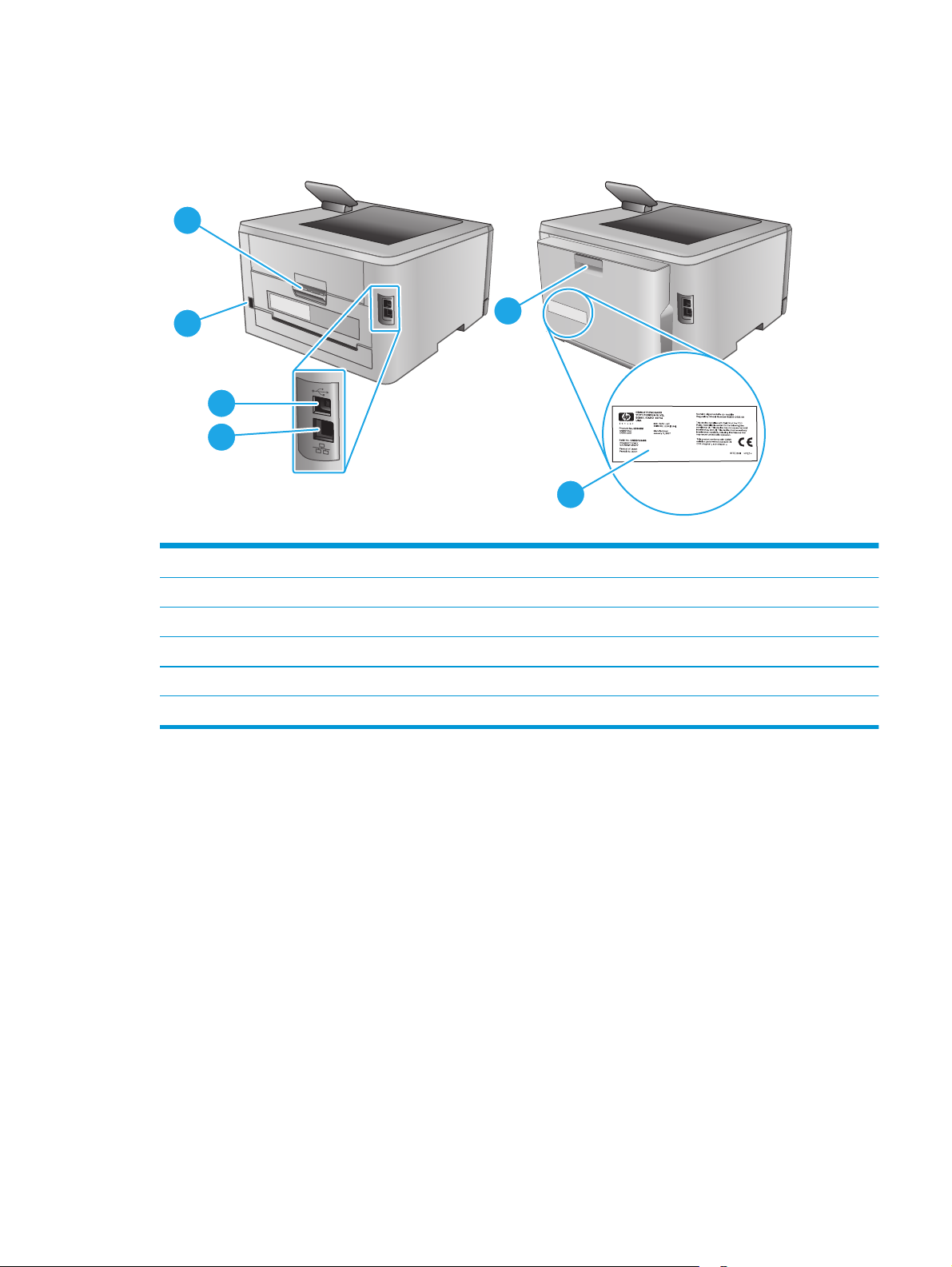
Achteraanzicht van apparaat
1
2
5
3
4
1 Achterklep (biedt toegang voor het verhelpen van storingen)
2 Netsnoeraansluiting
3 USB-interface-aansluiting
4 Ethernet-poort
5 Duplexeenheid (alleen duplexmodellen)
6 Sticker met product- en serienummer
6
NLWW Productweergaven 3
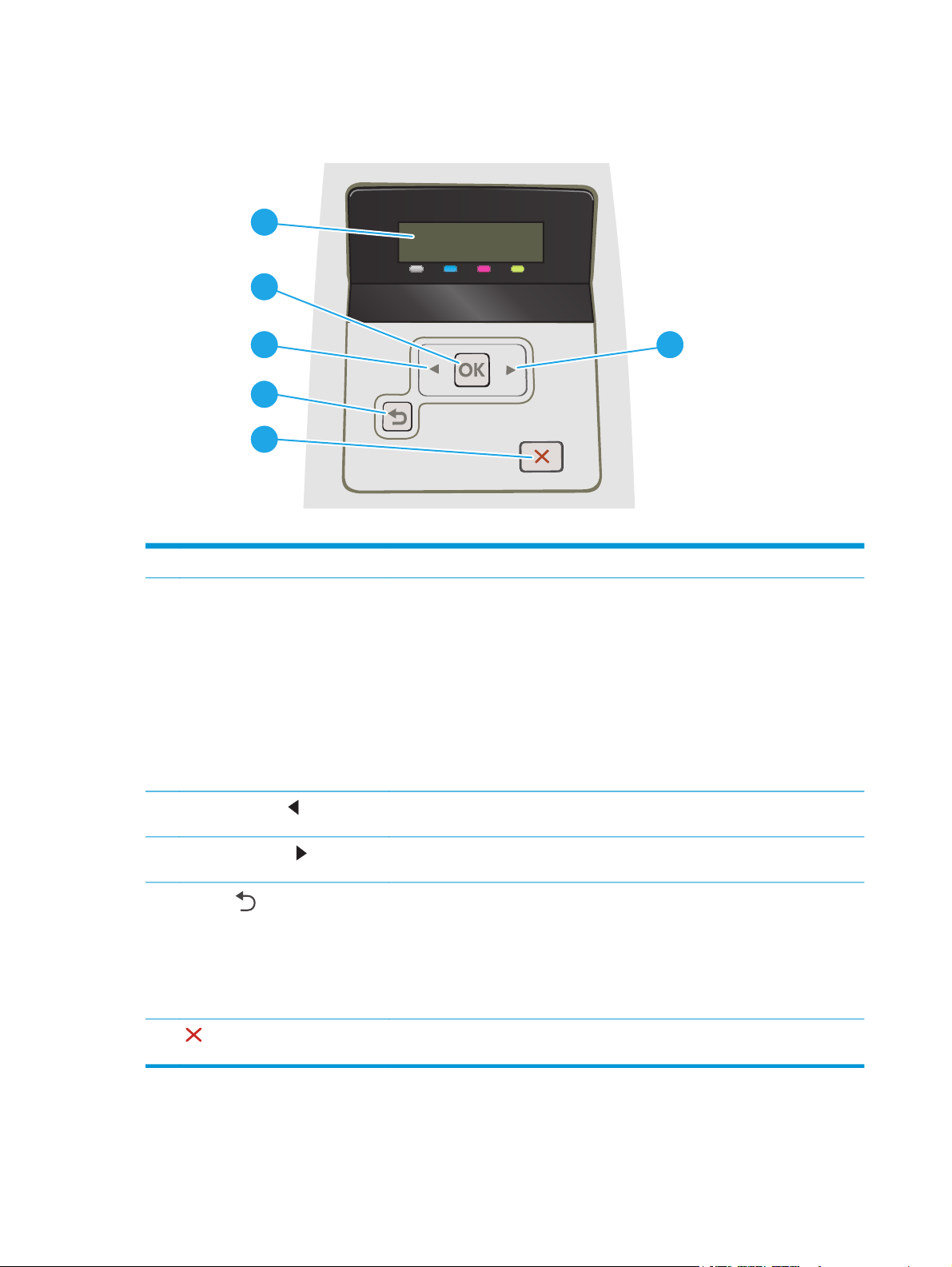
Weergave van 2-regelig bedieningspaneel (model M252n)
1
2
5
6
1 2-regelig bedieningspaneeldisplay Dit scherm geeft menu's en productinformatie weer.
43
2 Knop OK Druk op de knop OK voor de volgende handelingen:
●
De menu's van het bedieningspaneel openen.
●
Een op het display van het bedieningspaneel weergegeven submenu openen.
●
Een menu-item selecteren.
●
Bepaalde fouten wissen.
●
Een afdruktaak starten als er een prompt op het bedieningspaneel staat
(bijvoorbeeld als het bericht Druk op [OK] om door te gaan wordt weergegeven op
het display van het bedieningspaneel).
3
Knop Pijl naar links
4
Knop Pijl naar rechts
5
Pijl terug
6
Knop Annuleren Raak deze knop aan om een afdruktaak te annuleren of om de bedieningspaneelmenu's
Druk op deze knop om door de menu's te bladeren of om een waarde op het display te
verlagen.
Druk op deze knop om door de menu's te bladeren of om een waarde op het display te
verhogen.
Druk op deze knop voor de volgende handelingen:
●
De menu's van het bedieningspaneel verlaten.
●
Terugkeren naar een vorig menu in een lijst met submenu's.
●
Terugkeren naar een vorig menu-item in een lijst met submenu's (zonder
wijzigingen in het menu-item op te slaan).
te sluiten.
4 Hoofdstuk 1 Productoverzicht NLWW
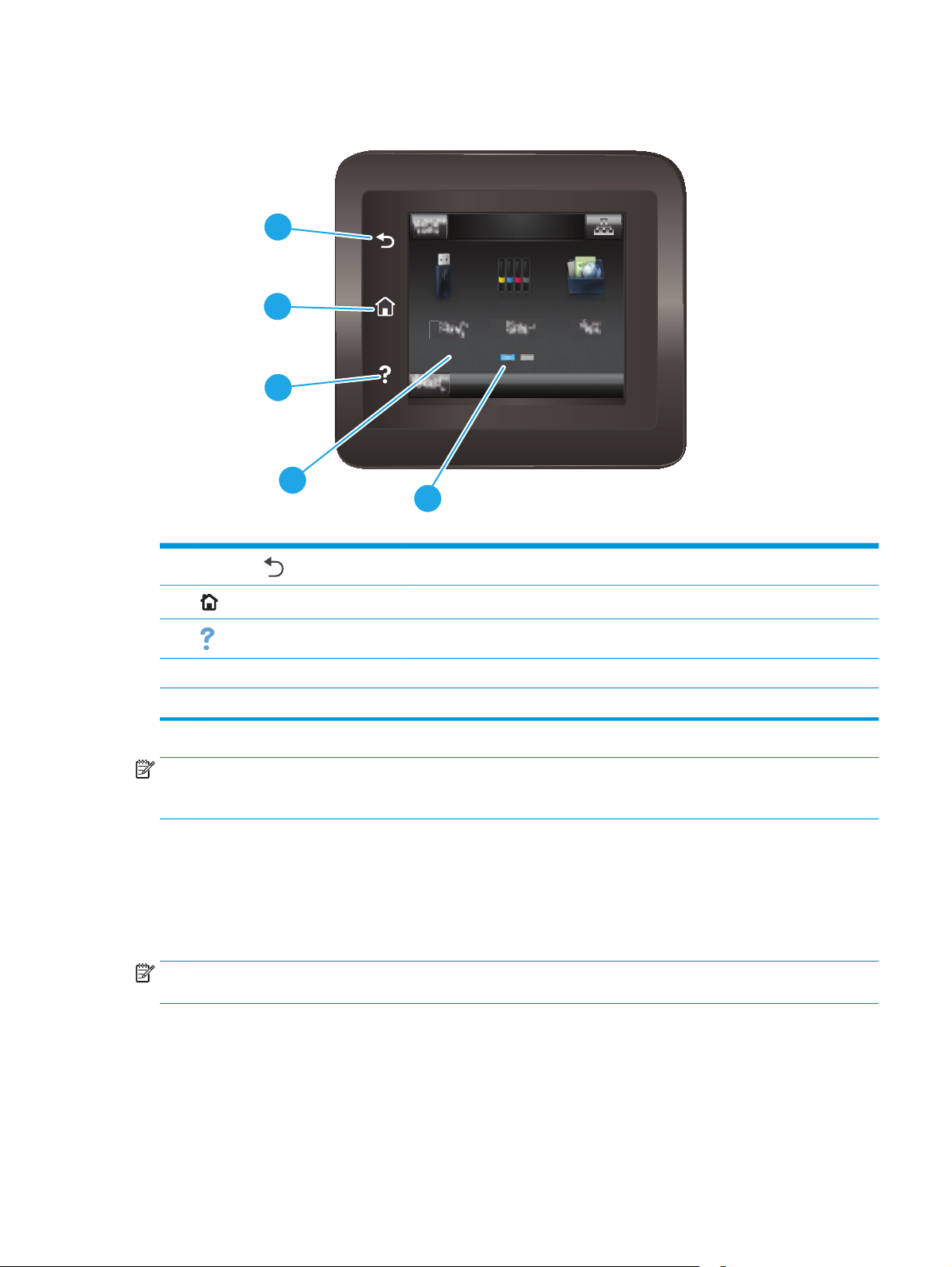
Weergave van bedieningspaneel met aanraakscherm (model M252dw)
1
2
3
4
5
1
Knop Terug
2
3
4 Kleurenaanraakscherm Het display biedt toegang tot menu's, helpanimaties en productinformatie.
5 Indicator voor beginschermpagina Het display geeft aan welk beginscherm het bedieningspaneel momenteel weergeeft.
OPMERKING: Het bedieningspaneel heeft geen standaardknop om te annuleren, maar tijdens veel acties op
het apparaat verschijnt er op het aanraakscherm een knop om te annuleren. Dit stelt de gebruiker in staat
een proces te annuleren voordat het apparaat dit voltooit.
Knop beginscherm
Knop Help
Lay-out van beginscherm
Het beginscherm biedt toegang tot apparaatfuncties en geeft de huidige apparaatstatus weer.
Keer op elk moment terug naar het beginscherm door op het bedieningspaneel van het apparaat de knop
Beginscherm aan te raken.
OPMERKING: De functies die in het beginscherm worden weergegeven zijn afhankelijk van de configuratie
van het apparaat.
Raak deze knop aan om terug te keren naar het vorige scherm.
Raak deze knop aan om naar het beginscherm te gaan.
Raak deze knop aan om de help van het bedieningspaneel te openen.
NLWW Productweergaven 5
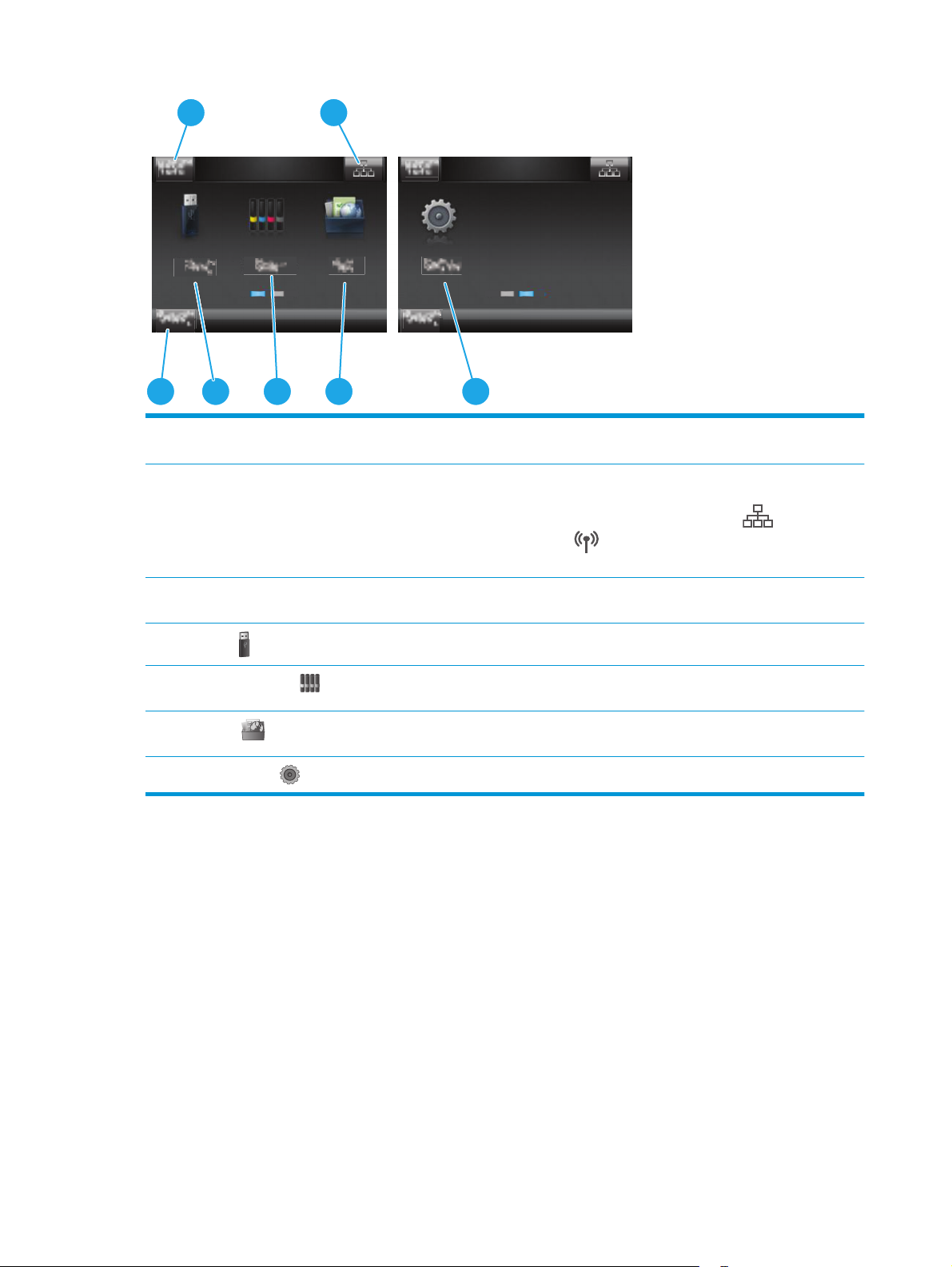
1 2
7473
1 Resetknop Raak deze knop aan om tijdelijke taakinstellingen te
2 Knop Verbindingsinformatie Raak deze knop aan om het menu Verbindingsinformatie met
3 Apparaatstatus Dit schermgedeelte biedt informatie over de algehele
4
Knop USB
5
Knop Benodigdheden
6
Knop Apps
7
Knop Instellingen
5
6
7
Het bedieningspaneel met aanraakscherm gebruiken
herstellen naar standaardinstellingen.
netwerkinformatie te openen. De knop wordt weergegeven als
een pictogram van een bedraad netwerk
netwerk
apparaat is verbonden.
apparaatstatus.
Raak deze knop aan om het menu USB-flashstation te openen.
Raak deze knop aan voor informatie over de status van
benodigdheden.
Raak deze knop aan om het menu Apps te openen om direct af
te drukken vanuit bepaalde webtoepassingen.
Raak deze knop aan om het menu Instellingen te openen.
, afhankelijk van het netwerk waarmee het
of draadloos
Doorloop de volgende stappen om het bedieningspaneel met aanraakscherm van het apparaat te gebruiken.
6 Hoofdstuk 1 Productoverzicht NLWW
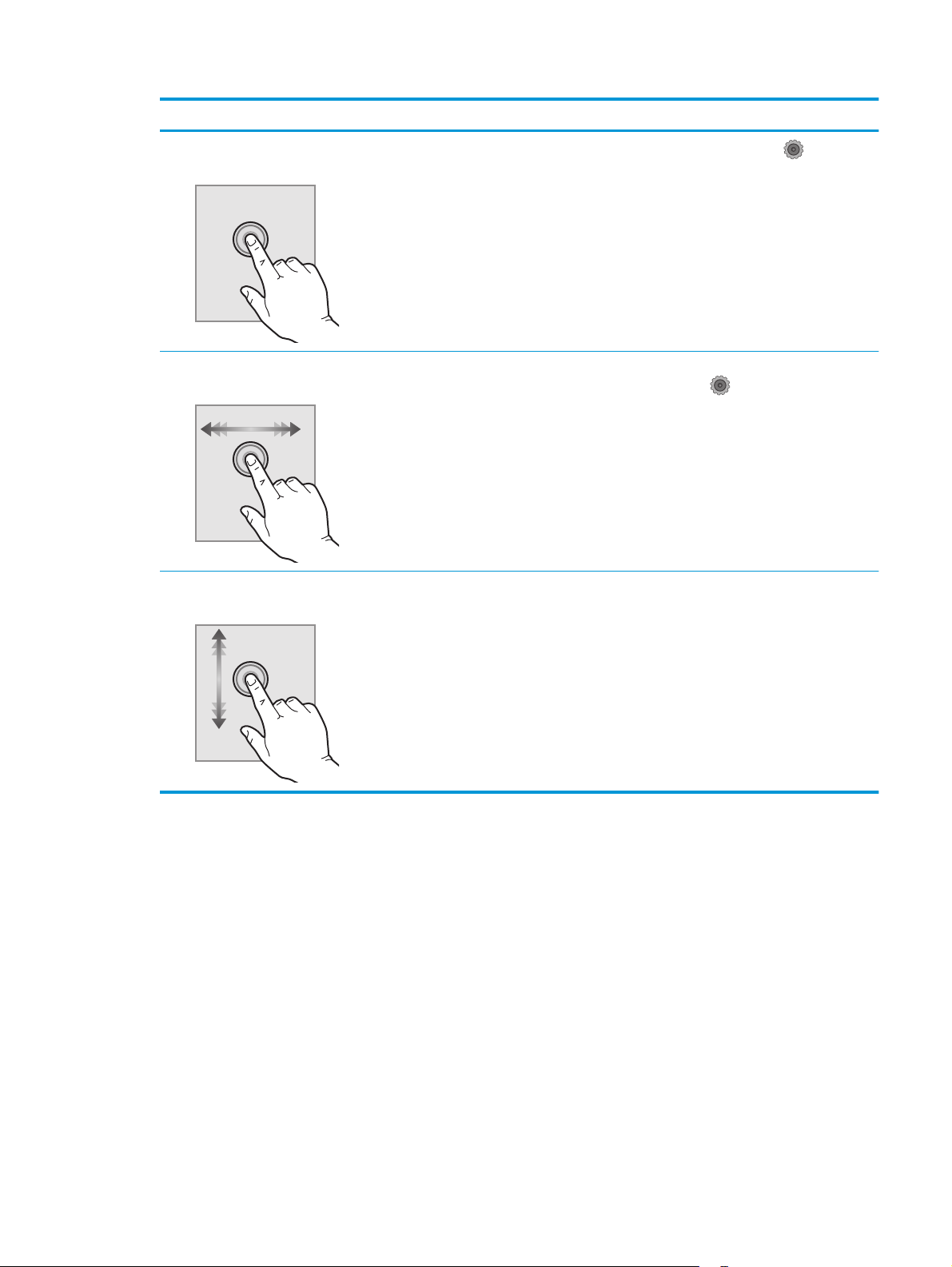
Actie Omschrijving Voorbeeld
Aanraken
Vegen
Bladeren
Raak een item op het scherm aan om dat
item te selecteren of dat menu te openen.
U kunt tijdens het bladeren door menu's
het scherm kort aanraken om het bladeren
te onderbreken.
Raak het scherm aan en schuif met uw
vinger horizontaal over het scherm om
horizontaal te schuiven.
Raak het scherm aan en verplaats het door
zonder los te laten uw vinger verticaal te
bewegen.
Raak de knop Instellingen
menu Instellingen te openen.
Veeg over het beginscherm voor de knop
Instellingen
Blader door het menu Instellingen.
.
aan om het
NLWW Productweergaven 7
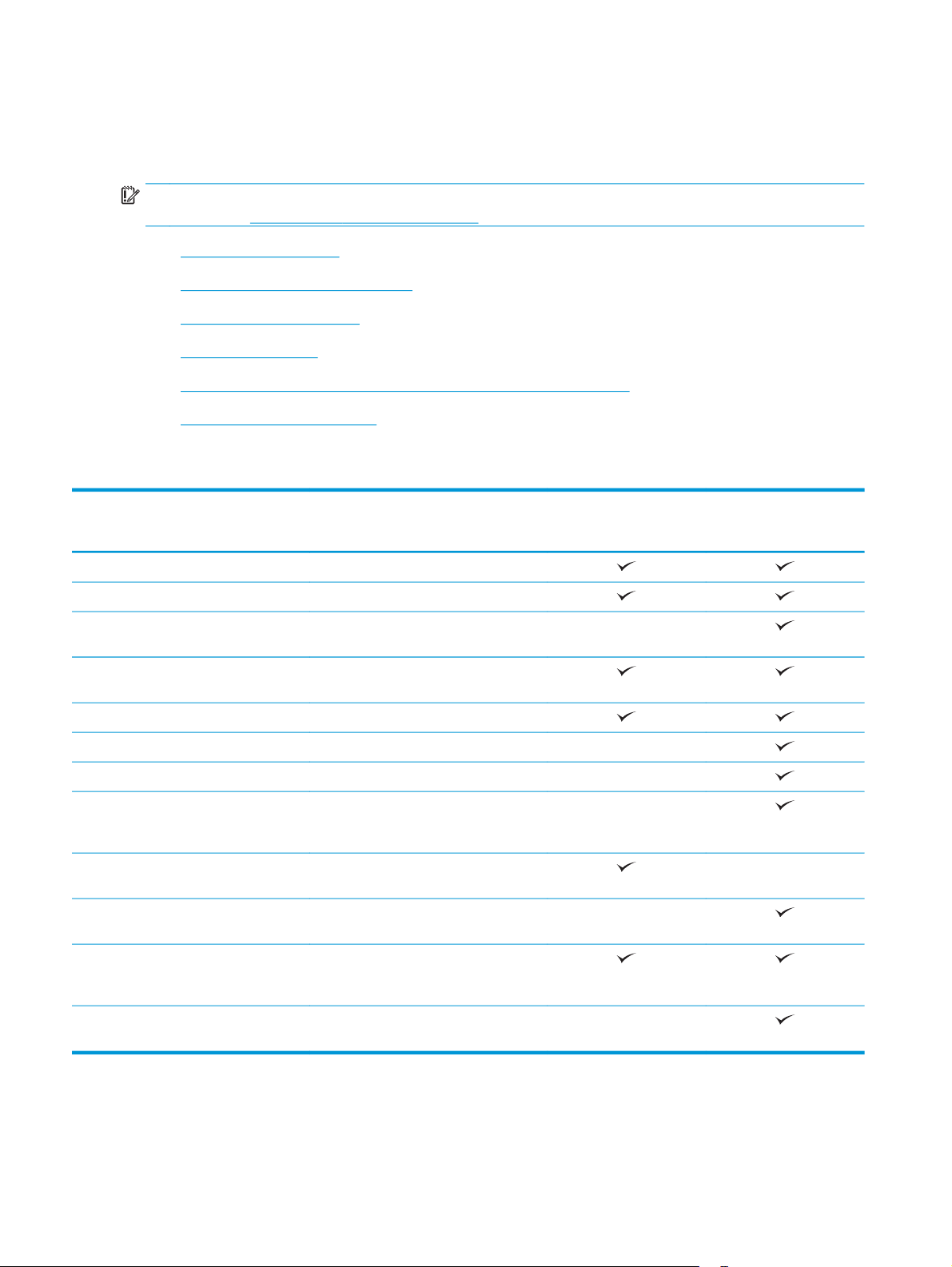
Apparaatspecificaties
Inleiding
BELANGRIJK: De volgende specificaties zijn correct op het moment van uitgave maar zijn onderhevig aan
wijzigingen. Zie
●
Technische specificaties
●
Ondersteunde besturingssystemen
●
Mobiele afdrukoplossingen
●
Apparaatafmetingen
●
Stroomverbruik, stroomvoorzieningsspecificaties en geluidsuitstoot
●
Bereik voor de werkomgeving
Technische specificaties
www.hp.com/support/colorljM252 voor actuele informatie.
Modelnaam
Apparaatnummer
Papierverwerking Voorrangsinvoersleuf voor één vel (lade 1)
Lade 2 (capaciteit voor 150 vellen)
Automatisch dubbelzijdig afdrukken
Connectiviteit 10/100/1000 Ethernet LAN-aansluiting
Snelle USB 2.0
USB-poort met eenvoudige toegang Niet beschikbaar
Afdrukserver voor draadloze verbinding Niet beschikbaar
Nabije communicatie (NFC) en Wi-Fi Direct
Scherm van het bedieningspaneel en
invoer
Bedieningspaneel uitgevoerd als
Afdrukken Drukt 18 pagina's per minuut (ppm) af op
M252n
B4A21A
Niet beschikbaar
(duplex)
met IPv4 en IPv6
Niet beschikbaar
van HP om vanaf mobiele apparaten te
kunnen afdrukken
2-regelig bedieningspaneel met
achtergrondverlichting
Niet beschikbaar
kleurenaanraakscherm
papier van A4-formaat en 19 ppm op
papier van Letter-formaat
M252dw
B4A22A
Niet beschikbaar
USB-afdrukfunctie (geen computer
vereist)
Niet beschikbaar
8 Hoofdstuk 1 Productoverzicht NLWW
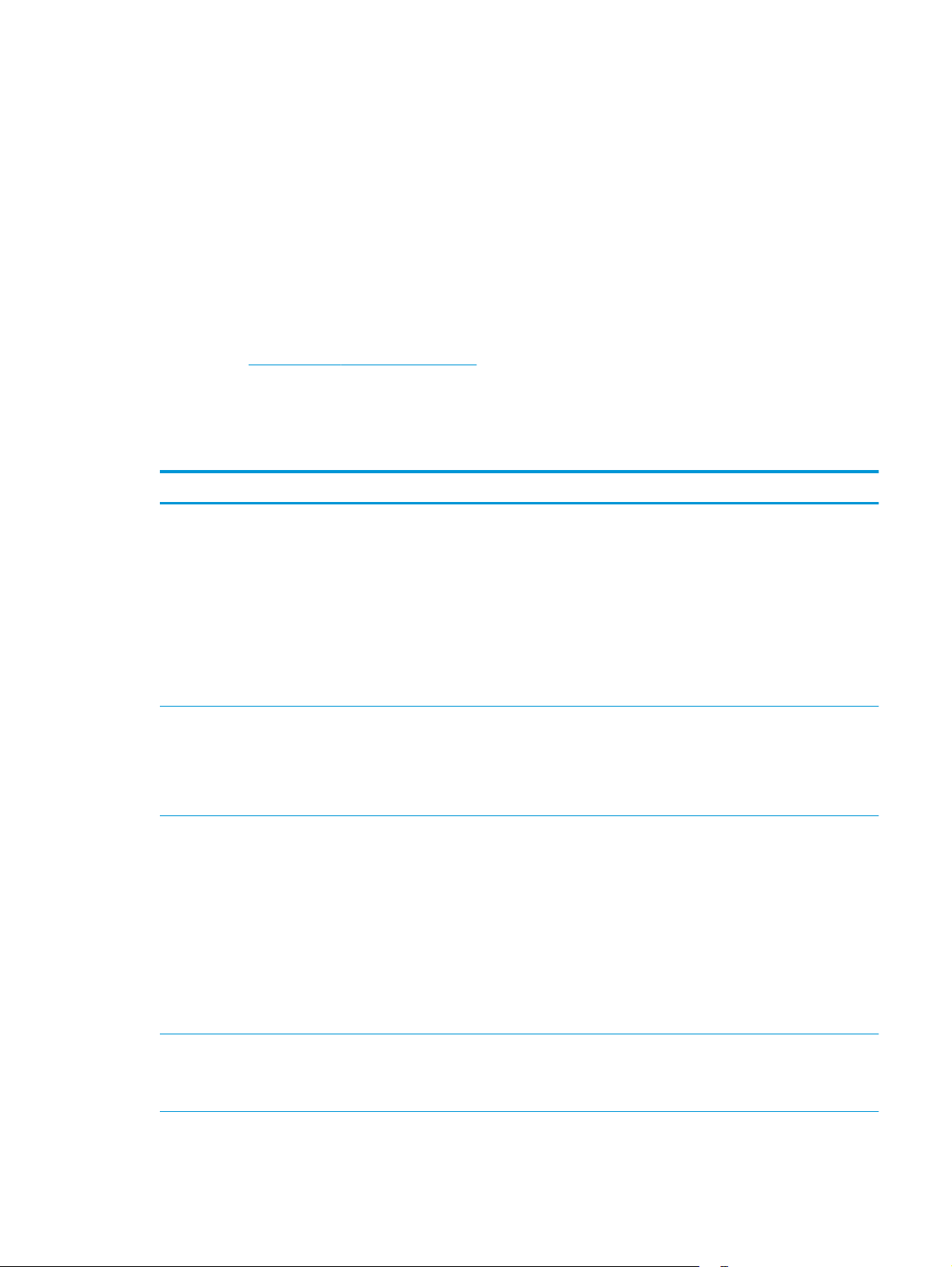
Ondersteunde besturingssystemen
De volgende informatie geldt voor de productspecifieke Windows PCL 6- en OS X-printerdrivers en de
meegeleverde software-installatie-cd.
Windows: De HP software-installatie-cd installeert de driver HP PCL.6 of HP PCL 6, afhankelijk van het
Windows-besturingssysteem, evenals optionele software bij gebruik van het volledige softwareinstallatieprogramma.
Mac-computers en OS X: Mac-computers en mobiele Apple-apparaten worden door dit product ondersteund.
De OS X-printerdriver en het printerhulpprogramma kunnen worden gedownload van hp.com en zijn ook
beschikbaar via Apple Software Update. De HP installatiesoftware voor OS X is niet inbegrepen op de
meegeleverde cd. Voer de volgende stappen uit om de OS X-installatiesoftware te downloaden:
1. Ga naar
www.hp.com/support/colorljM252.
2. Selecteer Ondersteuningsopties. Ga naar Downloadopties en selecteer Stuurprogramma's, software
en firmware.
3. Klik op de besturingssysteemversie en vervolgens op de knop Download.
Besturingssysteem De driver is geïnstalleerd Opmerkingen
Windows® XP SP3 of hoger, 32-bits De productspecifieke printerdriver HP
PCL 6 voor dit besturingssysteem wordt
geïnstalleerd als onderdeel van de
volledige software-installatie. Het
basisinstallatieprogramma installeert
alleen de driver.
Windows Vista®, 32-bits De productspecifieke printerdriver HP
PCL 6 voor dit besturingssysteem wordt
geïnstalleerd als onderdeel van de
volledige software-installatie. Het
basisinstallatieprogramma installeert
alleen de driver.
De volledige software-installatie wordt
niet ondersteund voor dit
besturingssysteem.
Gebruik UPD-drivers voor 64-bits
besturingssystemen.
Sinds april 2009 biedt Microsoft geen
ondersteuning meer voor Windows XP. HP
zal zijn best blijven doen om
ondersteuning te bieden voor het niet
langer verkrijgbare Windows XP.
De volledige software-installatie wordt
niet ondersteund voor dit
besturingssysteem.
Gebruik UPD-drivers voor 64-bits
besturingssystemen.
Windows Server 2003 SP2 of hoger, 32bits
Windows 7 SP1 of hoger, 32-bits en 64bits
De productspecifieke printerdriver HP
PCL 6 voor dit besturingssysteem wordt
geïnstalleerd als onderdeel van de
volledige software-installatie. Het
basisinstallatieprogramma installeert
alleen de driver.
De productspecifieke printerdriver HP PCL
6 voor dit besturingssysteem wordt
geïnstalleerd als onderdeel van de
volledige software-installatie.
De volledige software-installatie wordt
niet ondersteund voor dit
besturingssysteem.
Gebruik UPD-drivers voor 64-bits
besturingssystemen.
Sinds juli 2010 biedt Microsoft geen
ondersteuning meer voor Windows Server
2003. HP zal zijn best blijven doen om
ondersteuning te bieden voor het niet
langer verkrijgbare besturingssysteem
Windows Server 2003.
NLWW Apparaatspecificaties 9
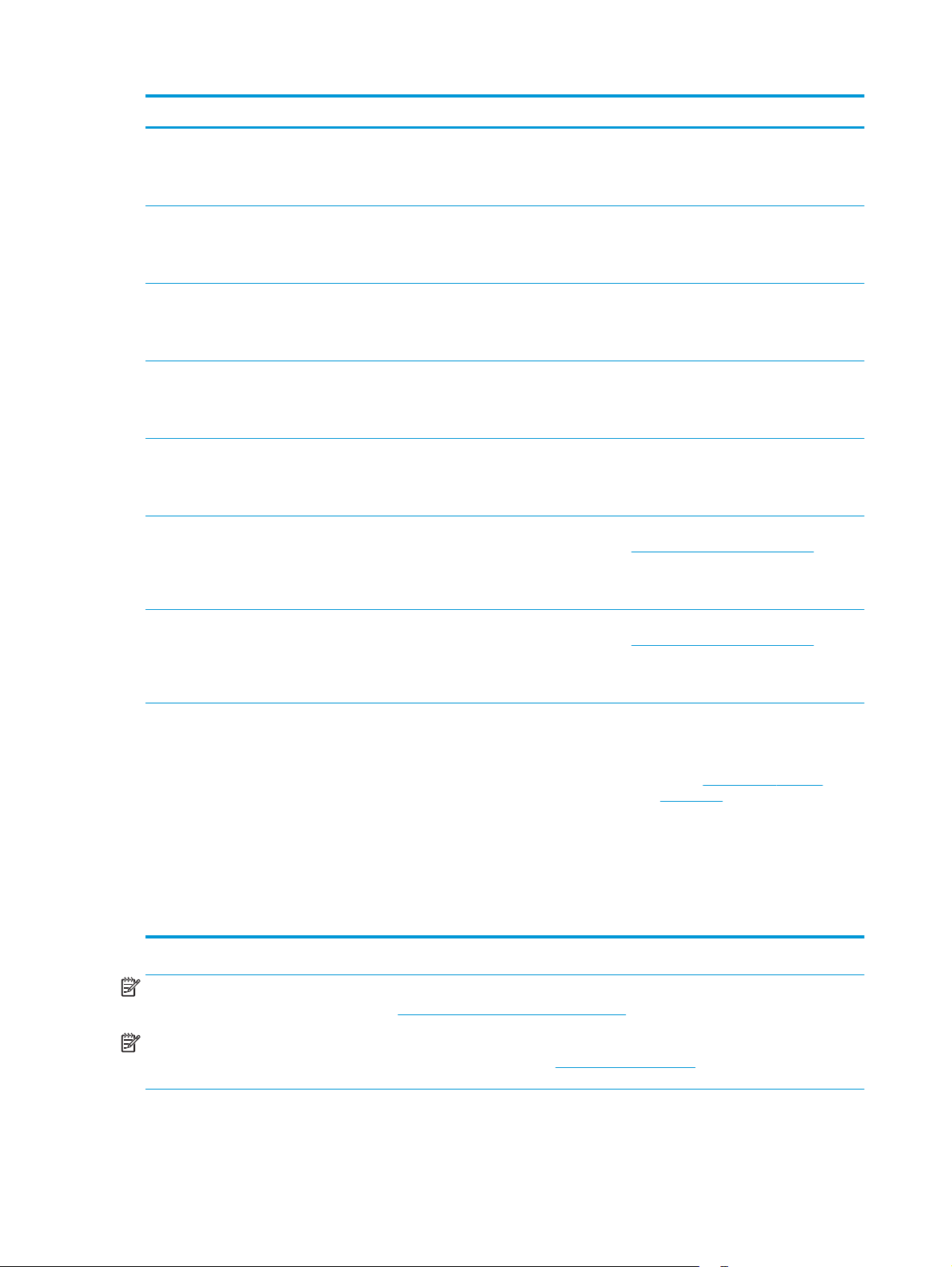
Besturingssysteem De driver is geïnstalleerd Opmerkingen
Windows 8, 32-bits en 64-bits De productspecifieke printerdriver HP PCL
6 voor dit besturingssysteem wordt
geïnstalleerd als onderdeel van de
volledige software-installatie.
Windows 8.1, 32-bits en 64-bits De productspecifieke printerdriver HP PCL
6 voor dit besturingssysteem wordt
geïnstalleerd als onderdeel van de
volledige software-installatie.
Windows Server 2008 SP2, 32-bits De productspecifieke printerdriver HP PCL.
6 voor dit besturingssysteem wordt
geïnstalleerd als onderdeel van de
basissoftware-installatie.
Windows Server 2008 SP2, 64-bits De productspecifieke printerdriver HP PCL.
6 voor dit besturingssysteem wordt
geïnstalleerd als onderdeel van de
basissoftware-installatie.
Windows Server 2008 R2, SP 1, 64-bits De productspecifieke printerdriver HP PCL
6 voor dit besturingssysteem wordt
geïnstalleerd als onderdeel van de
volledige software-installatie.
Windows Server 2012, 64-bit Het software-installatieprogramma
ondersteunt Windows Server 2012 niet,
maar de productspecifieke printerdrivers
HP PCL 6 en HP PCL-6 versie 4
ondersteunen deze wel.
Ondersteuning voor Windows 8 RT wordt
geboden via Microsoft IN OS Versie 4, 32bits driver.
Ondersteuning voor Windows 8.1 RT wordt
geboden via Microsoft IN OS Versie 4, 32bits driver.
Download de driver van de HP website
www.hp.com/support/colorljM252 en
gebruik het hulpprogramma Windows
Printer toevoegen om deze te installeren.
Windows Server 2012 R2, 64-bits Het software-installatieprogramma
OS X 10.7 Lion, OS X 10.8 Mountain Lion en
OS X 10.9 Mavericks
ondersteunt Windows Server 2012 niet,
maar de productspecifieke printerdrivers
HP PCL 6 en HP PCL-6 versie 4
ondersteunen deze wel.
De OS X-printerdriver en het
printerhulpprogramma kunnen worden
gedownload van hp.com en zijn ook
beschikbaar via Apple Software Update. De
HP installatiesoftware voor OS X is niet
inbegrepen op de meegeleverde cd.
Download de driver van de HP website
www.hp.com/support/colorljM252 en
gebruik het hulpprogramma Windows
Printer toevoegen om deze te installeren.
Download voor OS X het volledige
installatieprogramma van de
ondersteuningswebsite voor dit product.
1. Ga naar
2. Selecteer Ondersteuningsopties. Ga
3. Klik op de besturingssysteemversie
www.hp.com/support/
colorljM252.
naar Downloadopties en selecteer
Stuurprogramma's, software en
firmware.
en vervolgens op de knop Download.
OPMERKING: Voor een actueel overzicht van ondersteunde besturingssystemen en voor uitgebreide Help
van HP voor het apparaat, gaat u naar
www.hp.com/support/colorljM252.
OPMERKING: Ga voor meer informatie over client- en serverbesturingssystemen en driverondersteuning
voor HP UPD PCL6, UPD PCL 5 en UPD PS voor dit product naar
www.hp.com/go/upd en klik op het tabblad
Specificaties.
10 Hoofdstuk 1 Productoverzicht NLWW
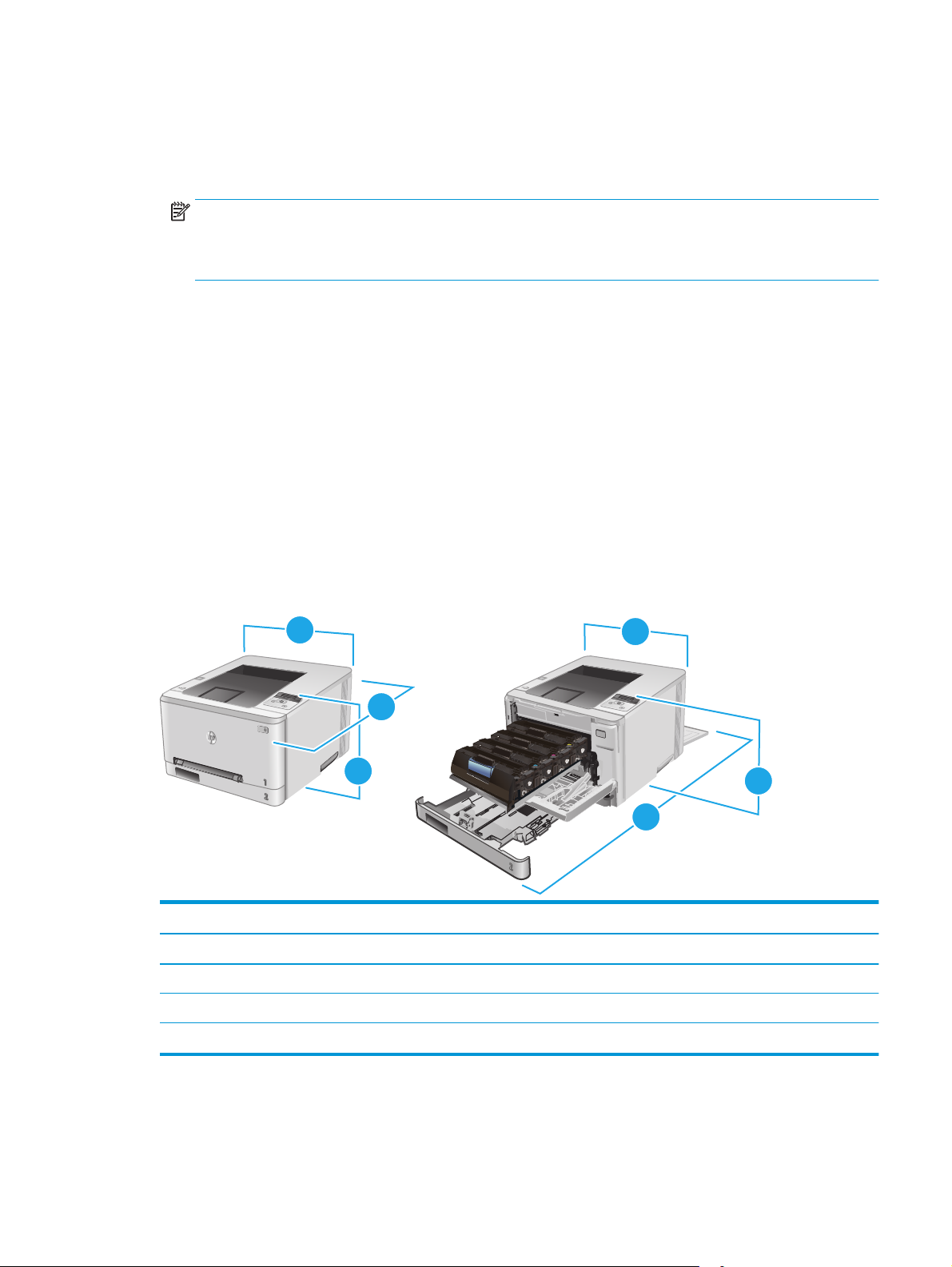
Mobiele afdrukoplossingen
Het product ondersteunt de volgende software voor mobiel afdrukken:
●
HP ePrint-software
OPMERKING: De HP ePrint-software ondersteunt de volgende besturingssystemen: Windows Vista®
(32-bits en 64-bits); Windows 7 SP 1 (32-bits en 64-bits); Windows 8 (32-bits en 64-bits); Windows 8.1
(32-bits en 64-bits); en OS X versies 10.6 Snow Leopard, 10.7 Lion, 10.8 Mountain Lion en 10.9
Mavericks.
●
HP ePrint via e-mail (HP Webservices moet zijn ingeschakeld en het product moet zijn geregistreerd bij
HP Connected)
●
HP ePrint app (beschikbaar voor Android, iOS en Blackberry)
●
ePrint Enterprise app (ondersteund door alle producten met ePrint Enterprise Server Software)
●
HP All-in-One Remote-app voor iOS- en Android-apparaten
●
Google Cloud Print
●
AirPrint
●
Afdrukken met Android
Apparaatafmetingen
Afbeelding 1-1 Afmetingen van de M252n-modellen
3
3
2
1
Product volledig gesloten Product volledig open
1. Hoogte 236,2 mm 236,2 mm
2. Diepte 384 mm 849 mm
3. Breedte 392 mm 392 mm
Gewicht (met cartridges) 13,4 kg
1
2
NLWW Apparaatspecificaties 11
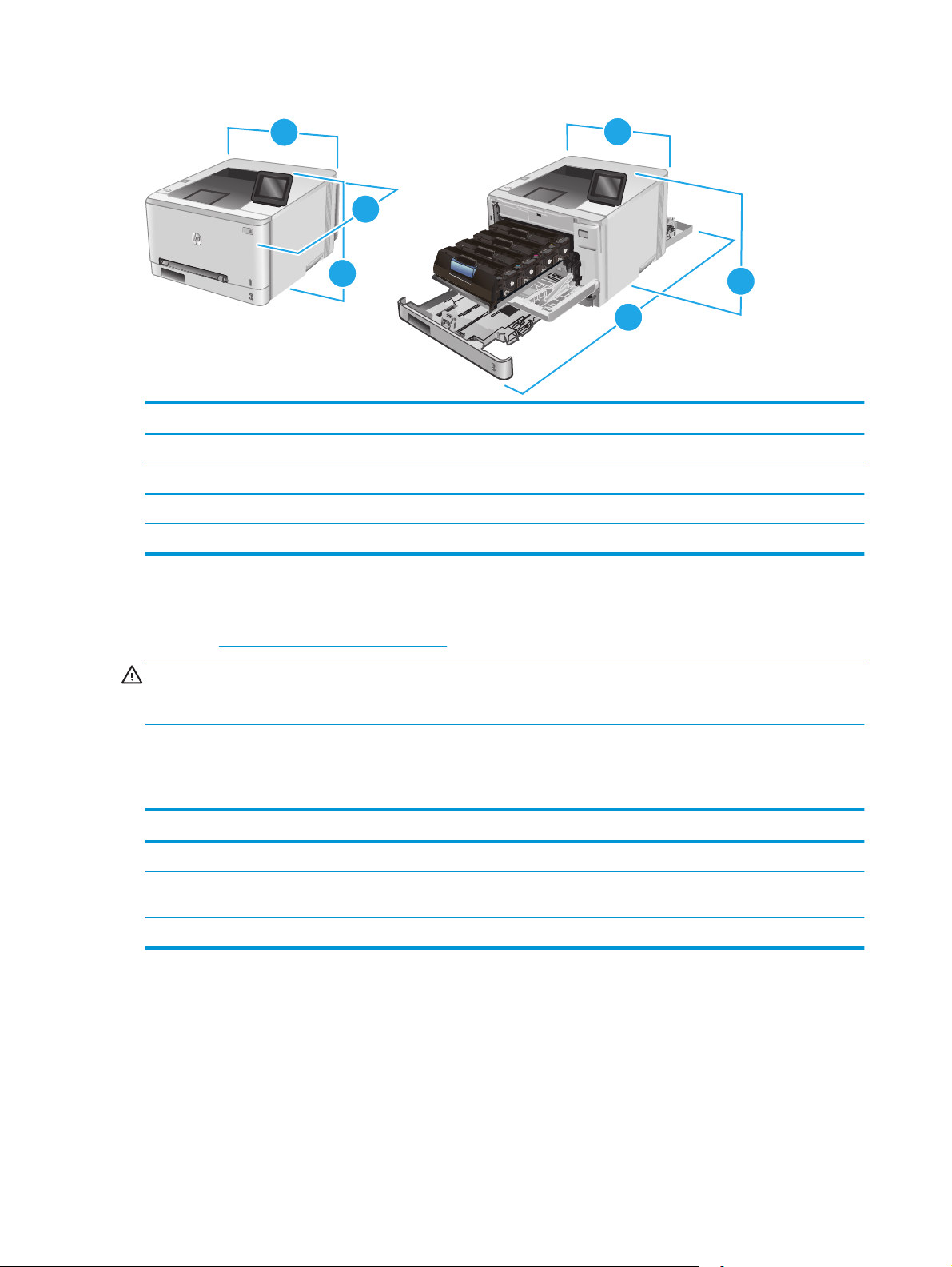
Afbeelding 1-2 Afmetingen van de M252dw-modellen
3
3
2
1
2
Product volledig gesloten Product volledig open
1. Hoogte 236,2 mm 285 mm
2. Diepte 417 mm 1002 mm
3. Breedte 392 mm 392 mm
Gewicht (met cartridges) 14,2 kg
1
Stroomverbruik, stroomvoorzieningsspecificaties en geluidsuitstoot
Raadpleeg www.hp.com/support/colorljM252 voor recente informatie.
VOORZICHTIG: De stroomvereisten zijn gebaseerd op het land/de regio waar het product wordt verkocht.
Verander niets aan de ingestelde spanning. Veranderingen kunnen leiden tot beschadiging van het product
en tot het vervallen van de garantie.
Bereik voor de werkomgeving
Tabel 1-1 Specificaties voor de werkomgeving
Omgeving Aanbevolen Toegestaan
Temperatuur 17° tot 27 °C 15 tot 30 °C
Relatieve luchtvochtigheid Relatieve luchtvochtigheid (RH) van
30 tot 70%
Hoogte Niet van toepassing 0 tot 3048 m
10% to 80% relatieve vochtigheid (RH)
12 Hoofdstuk 1 Productoverzicht NLWW
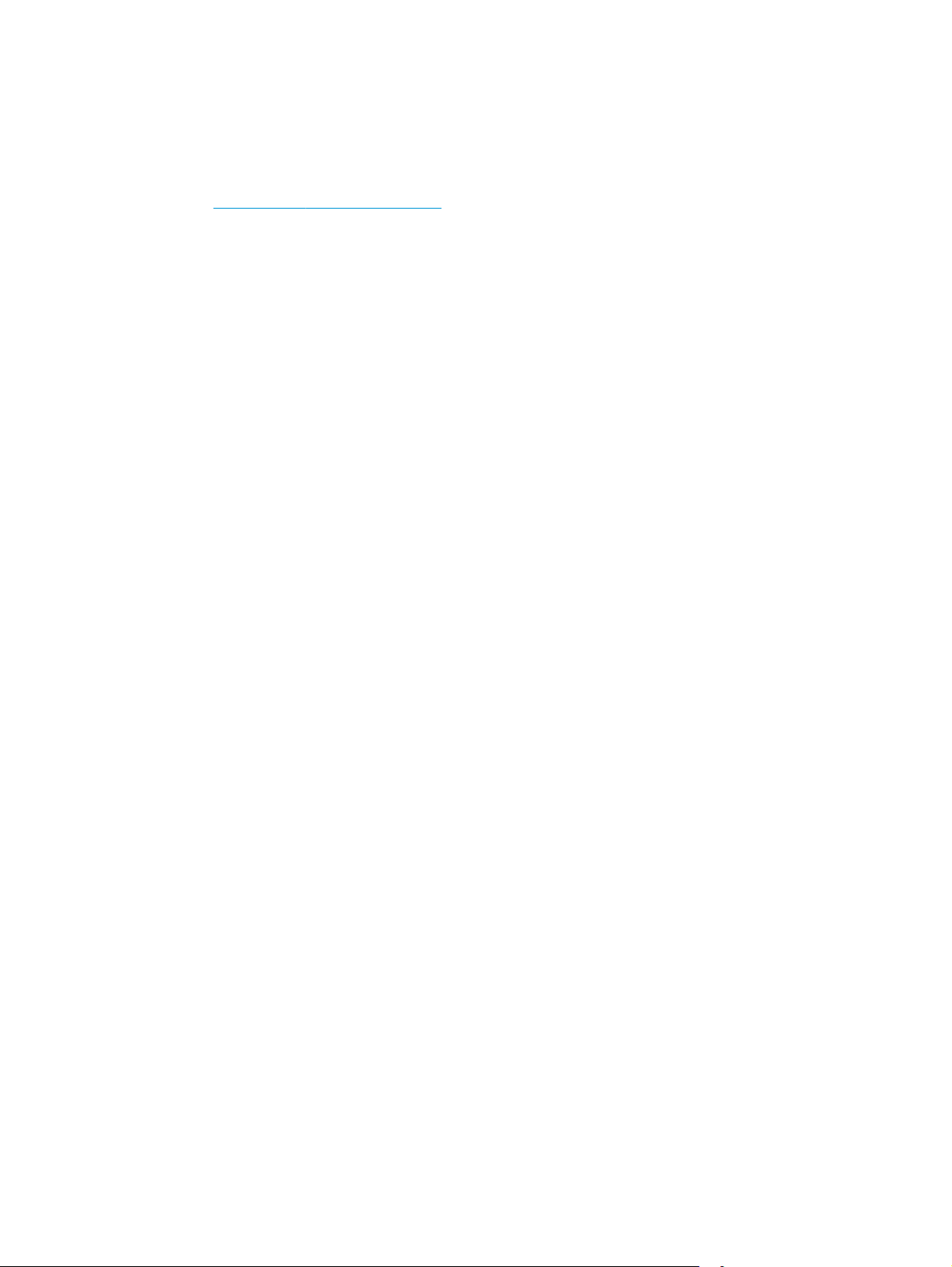
Apparaathardware en -software installeren
Raadpleeg de handleiding voor de hardware-installatie die u bij het apparaat hebt ontvangen voor
eenvoudige installatie-instructies. Ga naar de HP-ondersteuningspagina voor aanvullende instructies.
Ga naar
volgende ondersteuning:
●
●
●
●
●
●
www.hp.com/support/colorljM252 voor de uitgebreide Help van HP voor het apparaat. Zoek de
Installeren en configureren
Leren en gebruiken
Problemen oplossen
Software-updates downloaden
Meepraten op ondersteuningsforums
Informatie over garantie en wettelijke voorschriften zoeken
NLWW Apparaathardware en -software installeren 13
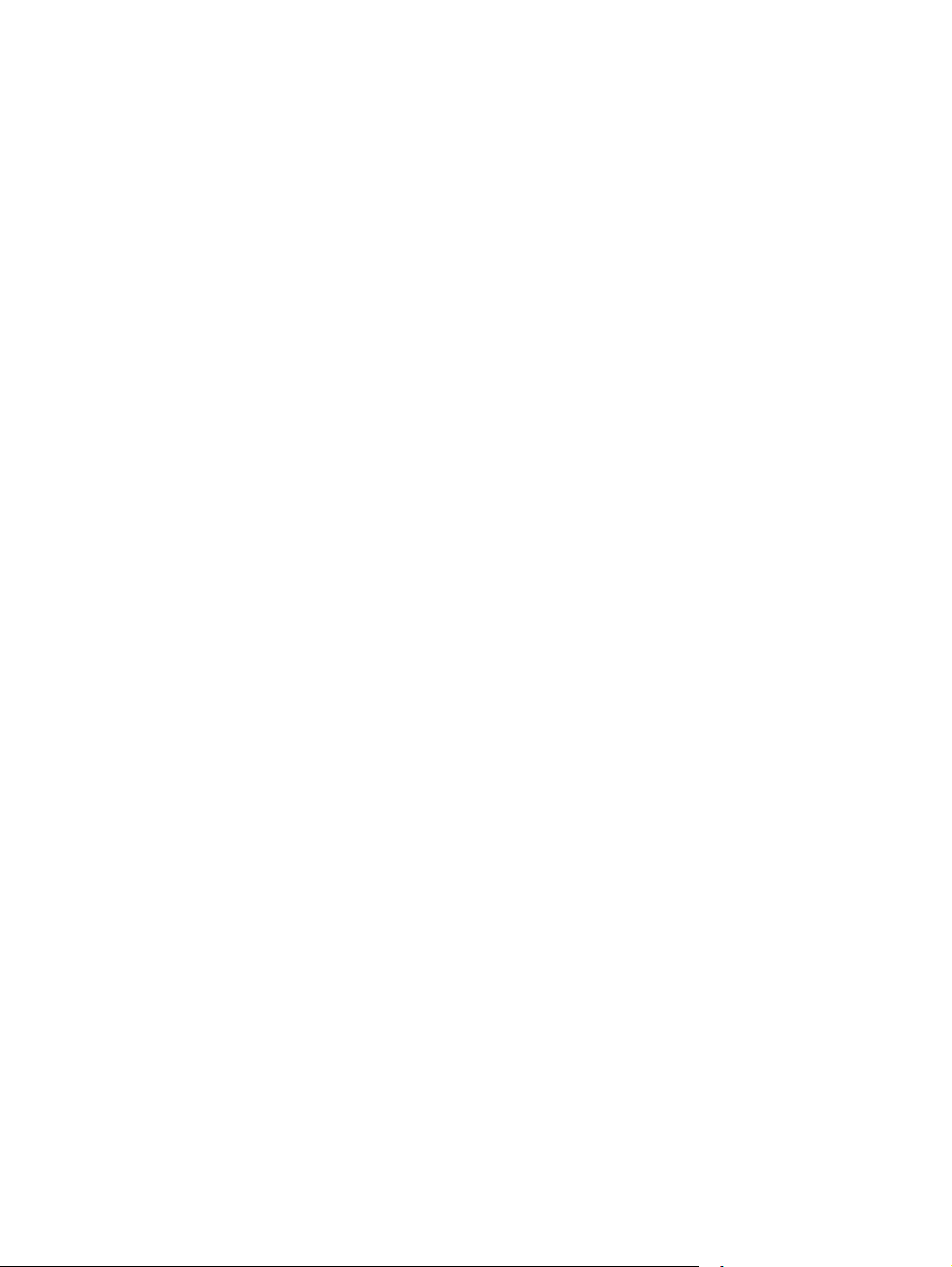
14 Hoofdstuk 1 Productoverzicht NLWW
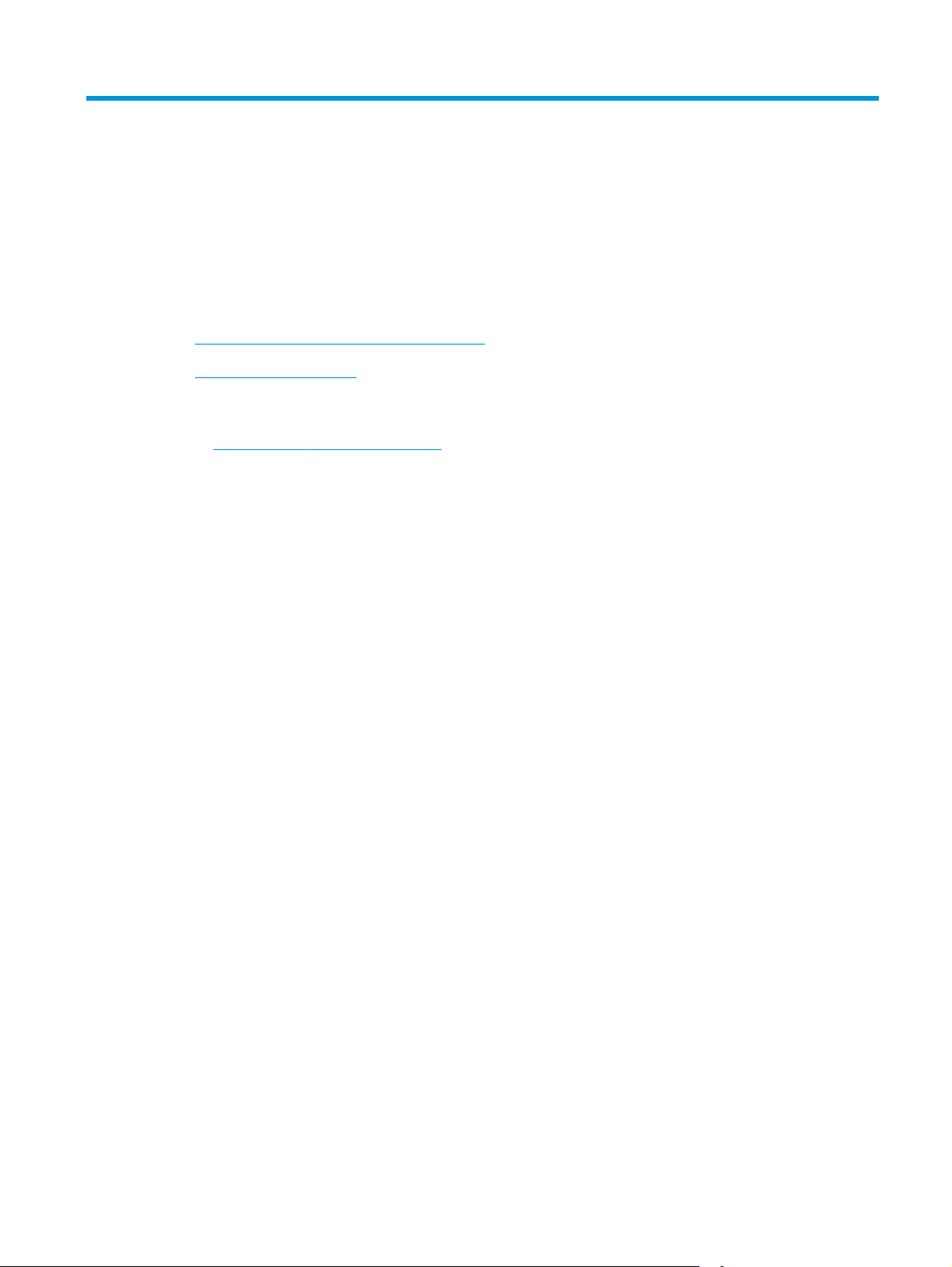
2Papierladen
●
Papier laden in de sleuf voor één vel (lade 1)
●
Papier plaatsen in lade 2
Voor meer informatie:
Ga naar
De uitgebreide Help van HP voor het apparaat omvat de volgende informatie:
●
●
●
●
●
●
www.hp.com/support/colorljM252.
Installeren en configureren
Leren en gebruiken
Problemen oplossen
Software-updates downloaden
Meepraten op ondersteuningsforums
Informatie over garantie en wettelijke voorschriften zoeken
NLWW 15
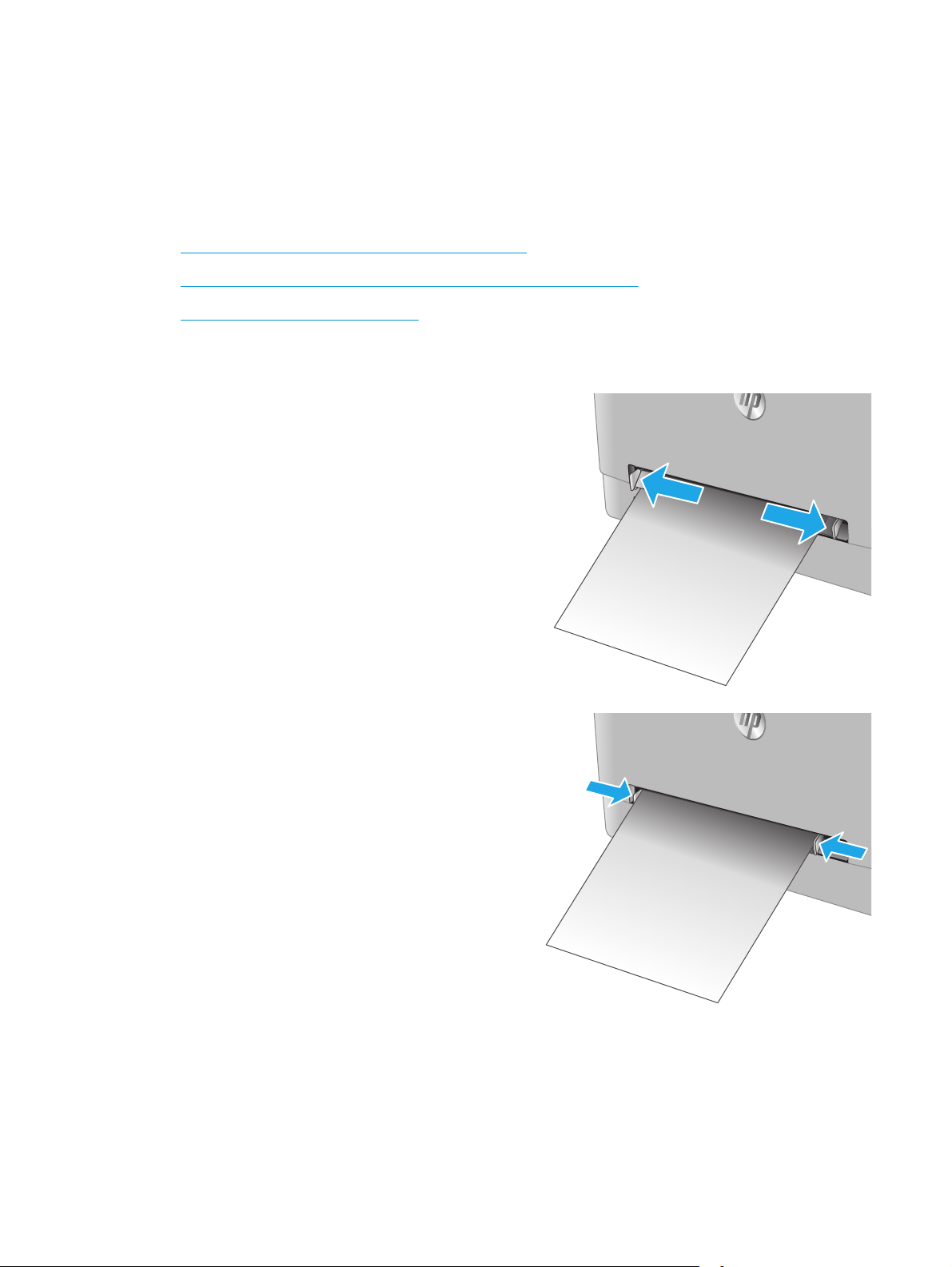
Papier laden in de sleuf voor één vel (lade 1)
Inleiding
Gebruik de voorrangsinvoersleuf voor één vel voor het afdrukken van documenten van één pagina,
documenten met meerdere papiersoorten of enveloppen.
●
Papier laden in de voorrangsinvoersleuf voor één vel
●
Een envelop plaatsen in de voorrangsinvoersleuf voor één vel (lade 1)
●
Afdrukstand van het papier in lade 1
Papier laden in de voorrangsinvoersleuf voor één vel
1. Schuif de breedtegeleiders voor het papier in de
voorrangsinvoersleuf voor één vel van elkaar af.
2. Plaats de bovenkant van het vel op de opening en stel de
papiergeleiders zodanig bij dat deze het vel licht raken maar
het papier niet buigen.
16 Hoofdstuk 2 Papierladen NLWW
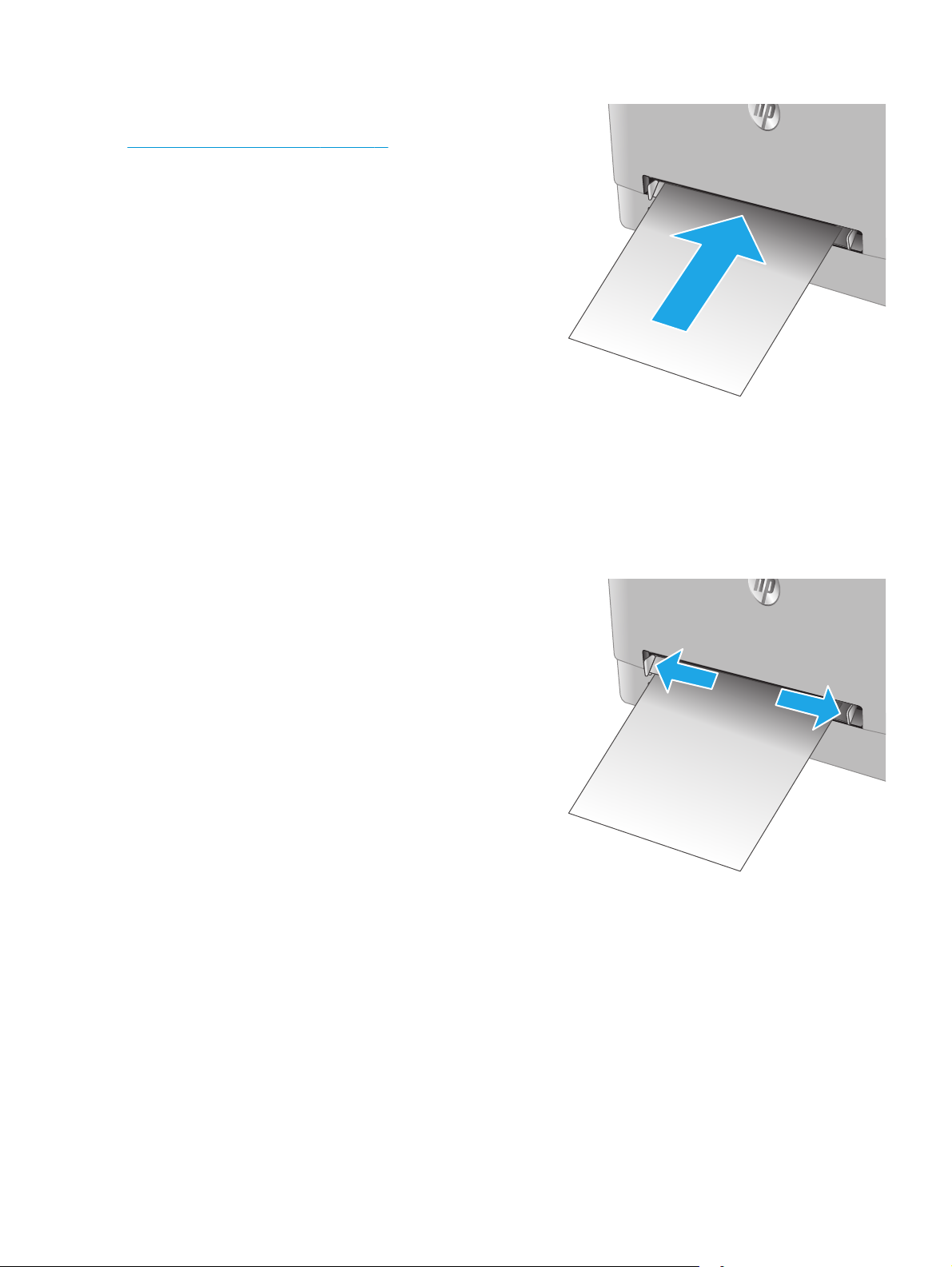
3. Voer het vel in de sleuf in en houd het vast. Het apparaat
verplaatst het vel gedeeltelijk in het papierpad. Raadpleeg
Afdrukstand van het papier in lade 1 op pagina 18 voor
informatie over de afdrukstand van het papier.
OPMERKING: Afhankelijk van de grootte van het vel hebt u
mogelijk twee handen nodig ter ondersteuning van het papier
voordat het wordt ingenomen door het apparaat.
4. Open op uw computer de softwaretoepassing en begin met
afdrukken. Zorg ervoor dat de driver staat ingesteld op de
juiste papiersoort en -grootte voor het papier dat wordt
afgedrukt van de voorrangsinvoersleuf voor één vel.
Een envelop plaatsen in de voorrangsinvoersleuf voor één vel (lade 1)
1. Schuif de breedtegeleiders voor het papier in de
voorrangsinvoersleuf voor één vel van elkaar af.
NLWW Papier laden in de sleuf voor één vel (lade 1) 17
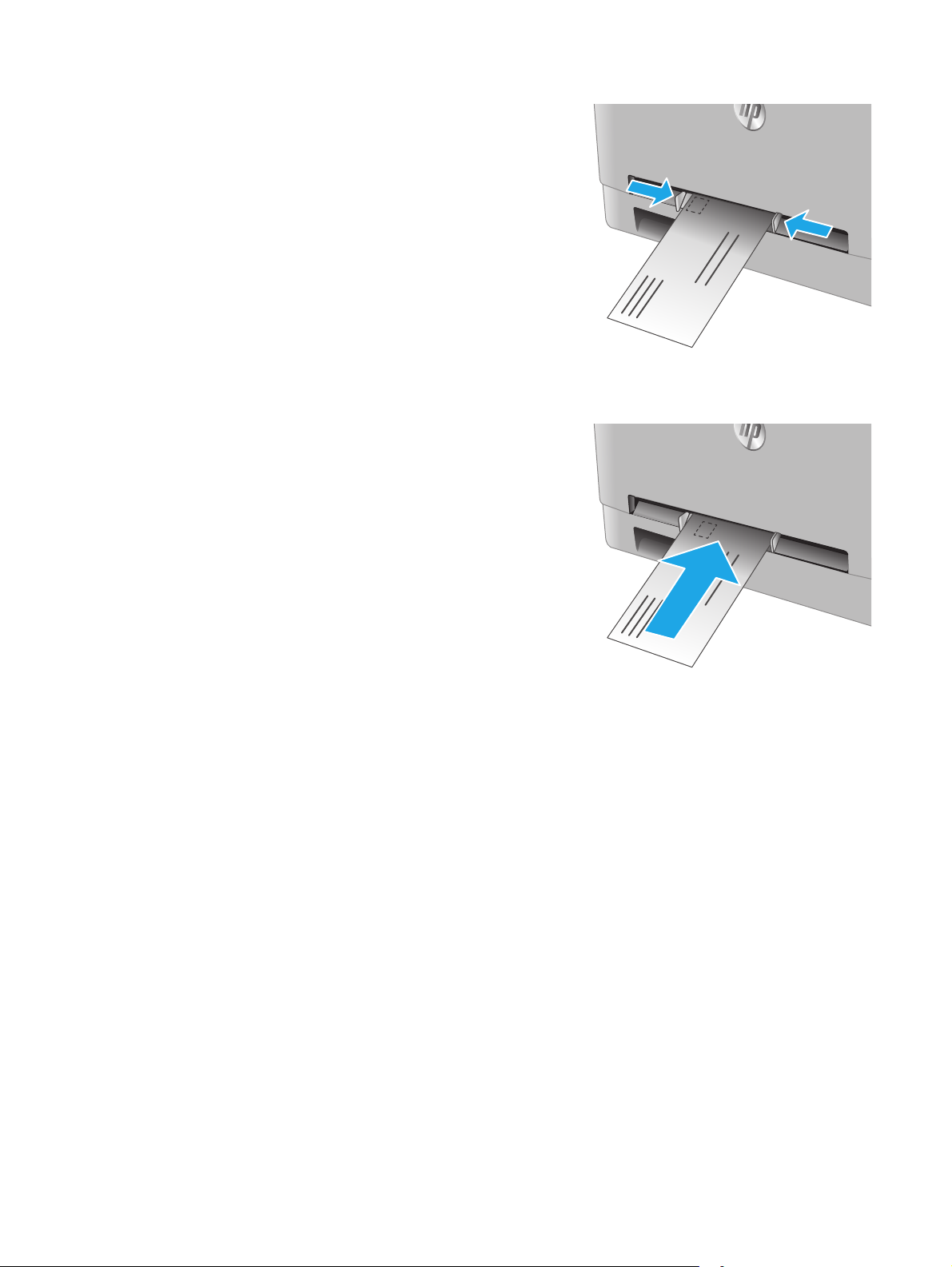
2. Plaats de rechterkant van de envelop met de te bedrukken
zijde omhoog op de opening en stel de papiergeleiders
zodanig bij dat deze de envelop licht raken maar niet buigen.
3. Voer de envelop in de sleuf in en houd deze vast. Het apparaat
verplaatst de envelop gedeeltelijk in het papierpad.
OPMERKING: Afhankelijk van de grootte van de envelop
hebt u mogelijk twee handen nodig ter ondersteuning van de
envelop voordat deze wordt ingenomen door het apparaat.
4. Open op uw computer de softwaretoepassing en begin met
afdrukken. Zorg ervoor dat de driver staat ingesteld op de
juiste papiersoort en -grootte voor de envelop dat wordt
afgedrukt van de voorrangsinvoersleuf voor één vel.
Afdrukstand van het papier in lade 1
Als u papier gebruikt die een bepaalde afdrukstand vereist, plaatst u dit aan de hand van de informatie in de
volgende tabel.
18 Hoofdstuk 2 Papierladen NLWW
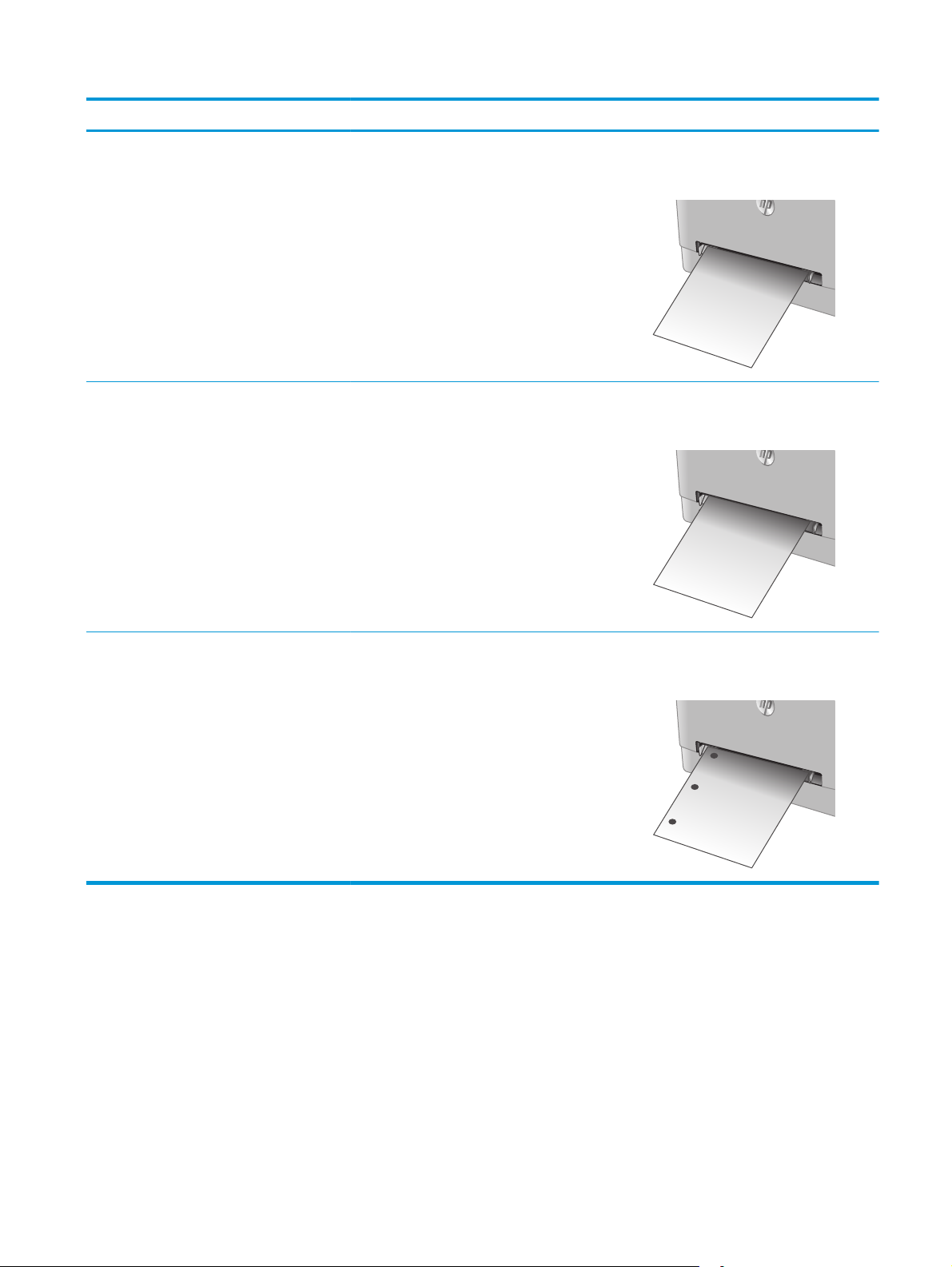
Papiersoort Uitvoer Papier plaatsen
Briefhoofdpapier of voorbedrukt Enkelzijdig afdrukken Afdrukzijde boven
Bovenrand eerst in het apparaat
123
Briefhoofdpapier of voorbedrukt Dubbelzijdig afdrukken Afdrukzijde beneden
Bovenrand van het apparaat vandaan
123
Geperforeerd Enkelzijdig afdrukken of dubbelzijdig afdrukken Afdrukzijde boven
Gaten aan de linkerkant van het product
NLWW Papier laden in de sleuf voor één vel (lade 1) 19
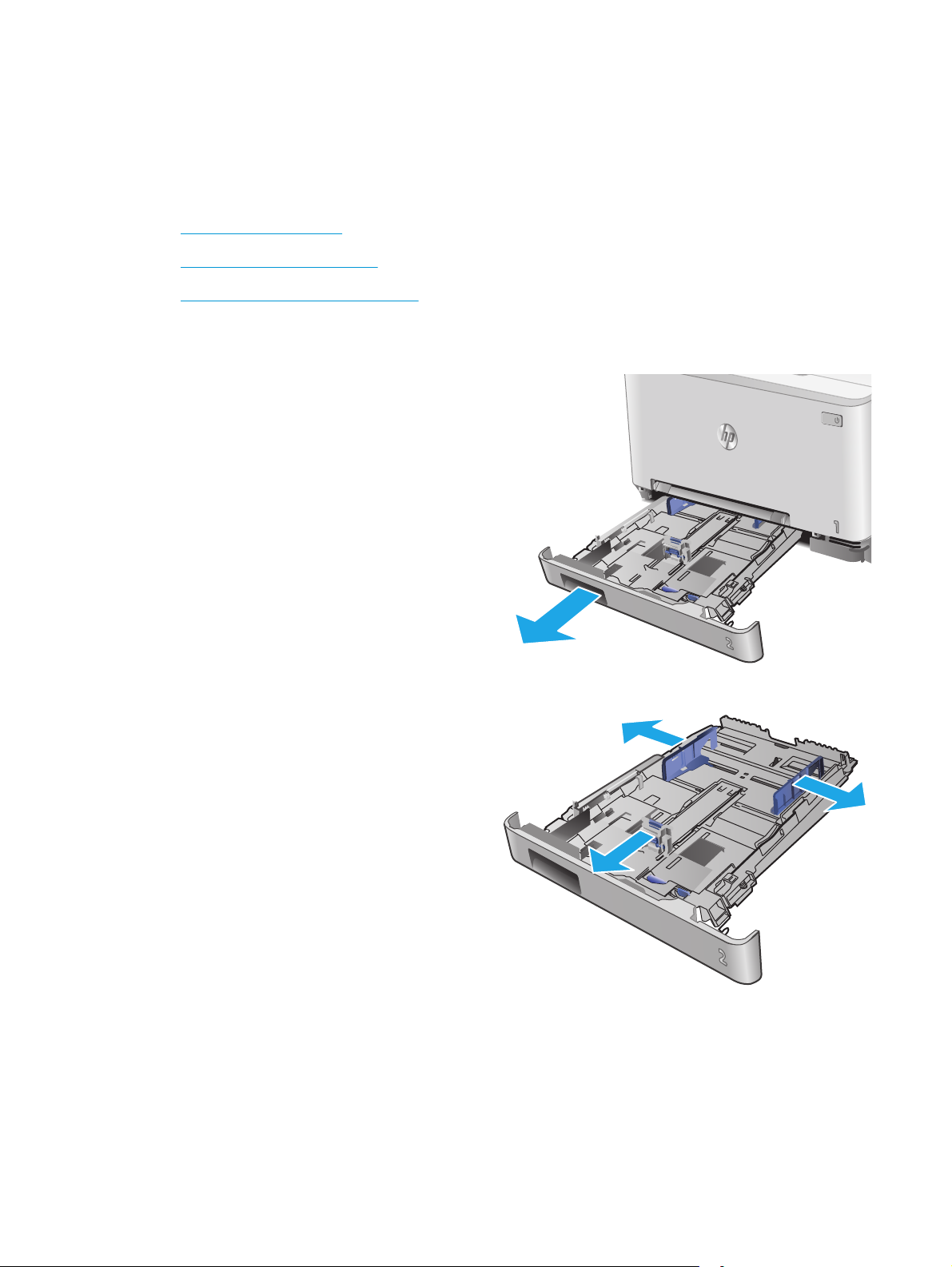
Papier plaatsen in lade 2
Inleiding
De volgende informatie beschrijft hoe u papier moet plaatsen in lade 2.
●
Papier plaatsen in lade 2
●
Enveloppen plaatsen in lade 2
●
Afdrukstand van het papier in lade 2
Papier plaatsen in lade 2
1. Open de lade.
2. Pas de geleiders aan door ze te schuiven tot het formaat van
het papier dat u gebruikt.
20 Hoofdstuk 2 Papierladen NLWW
